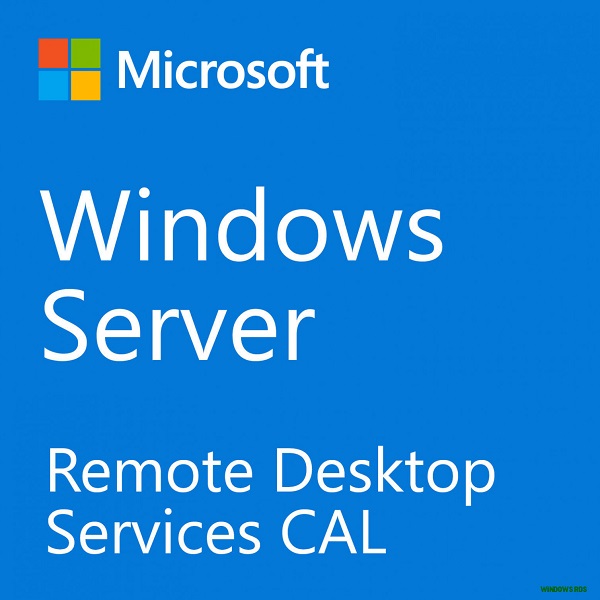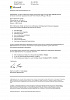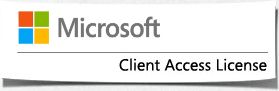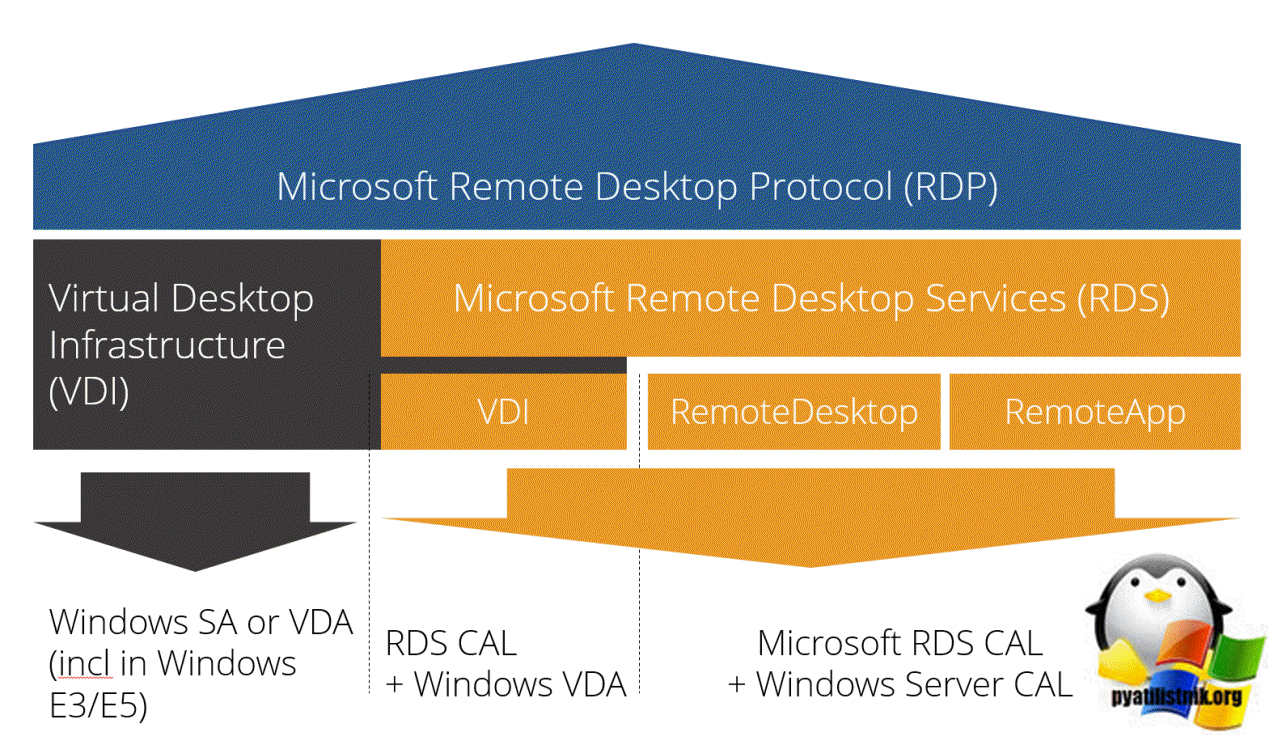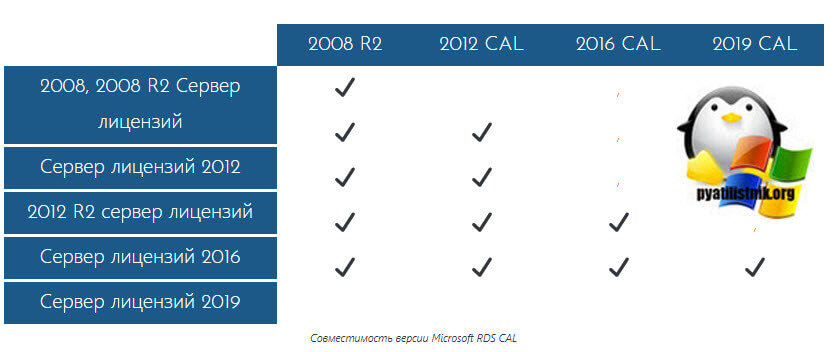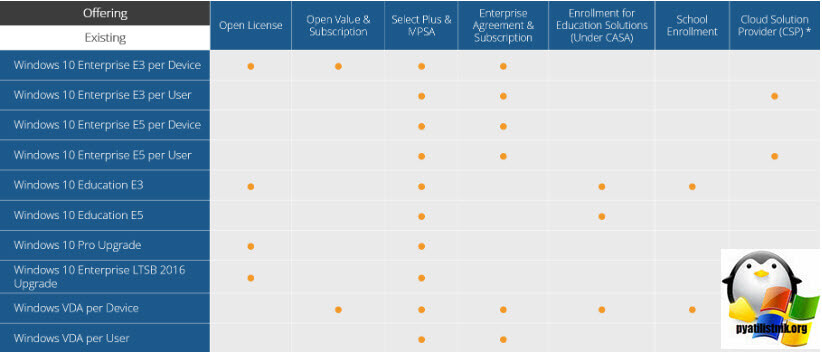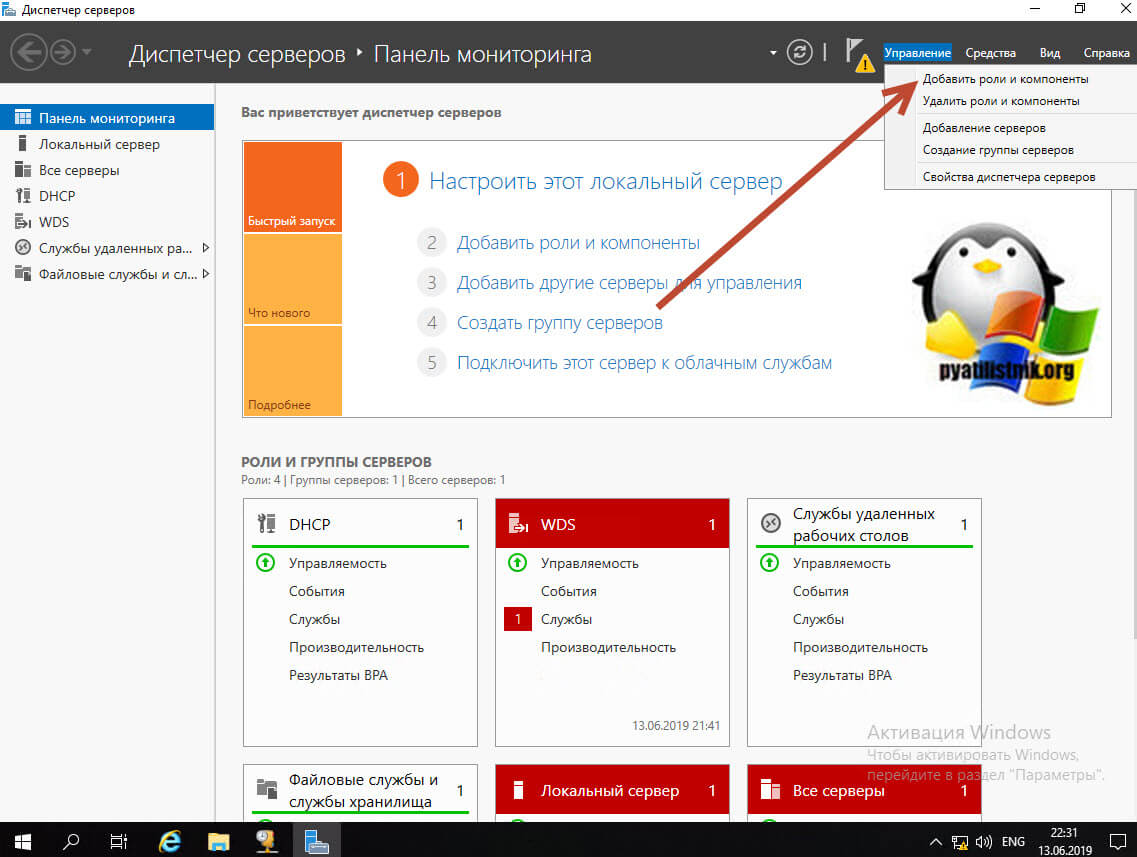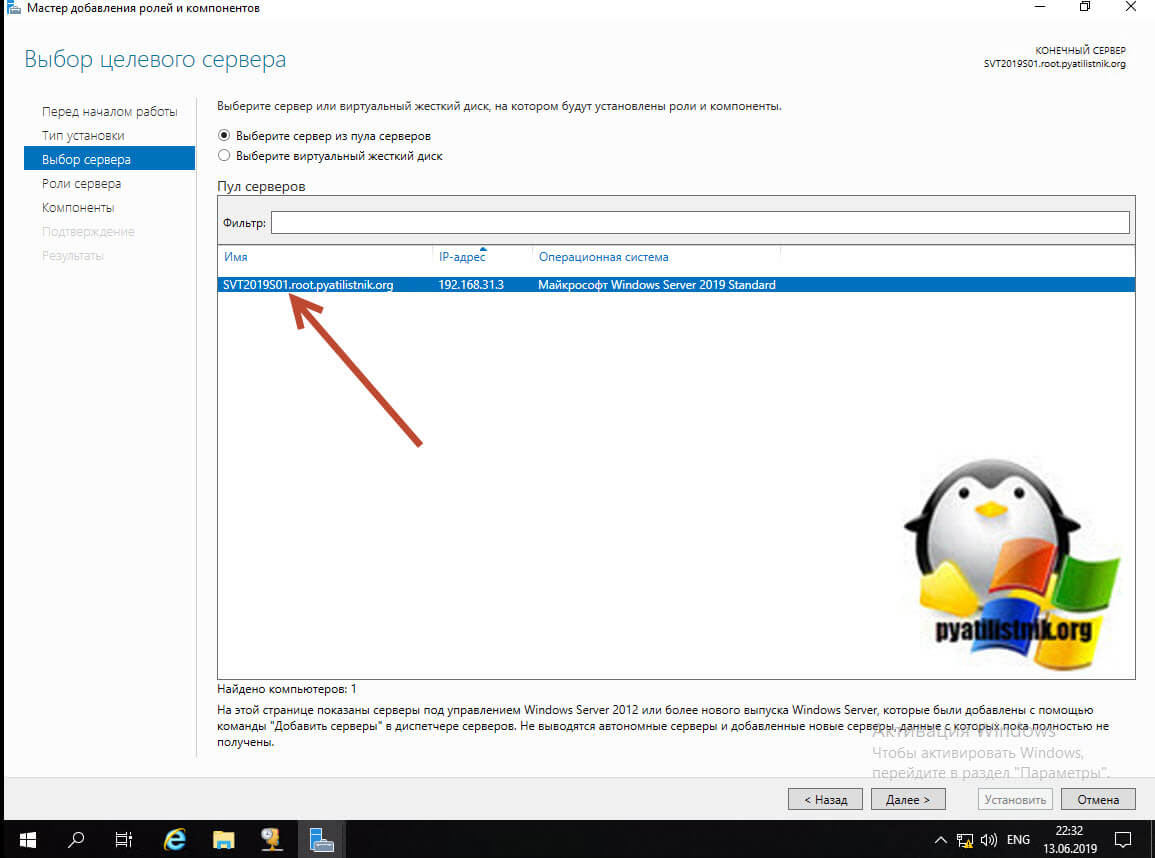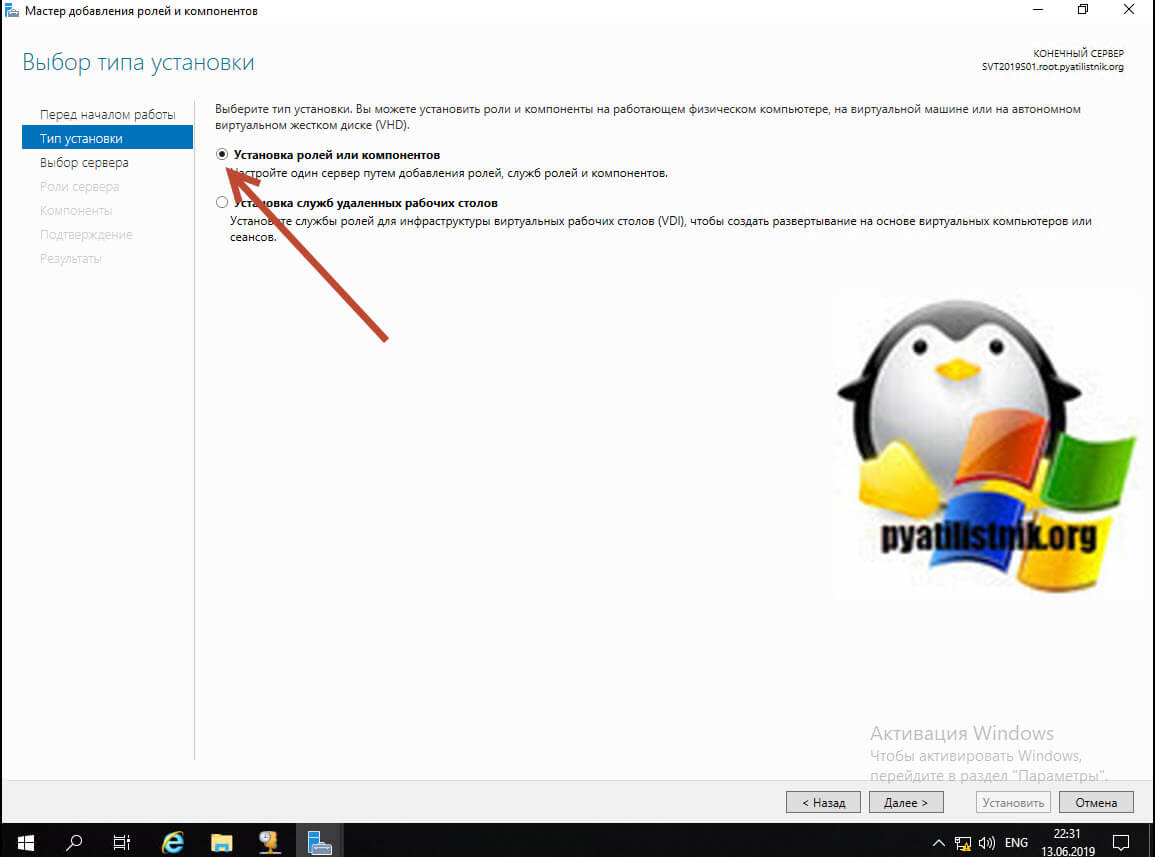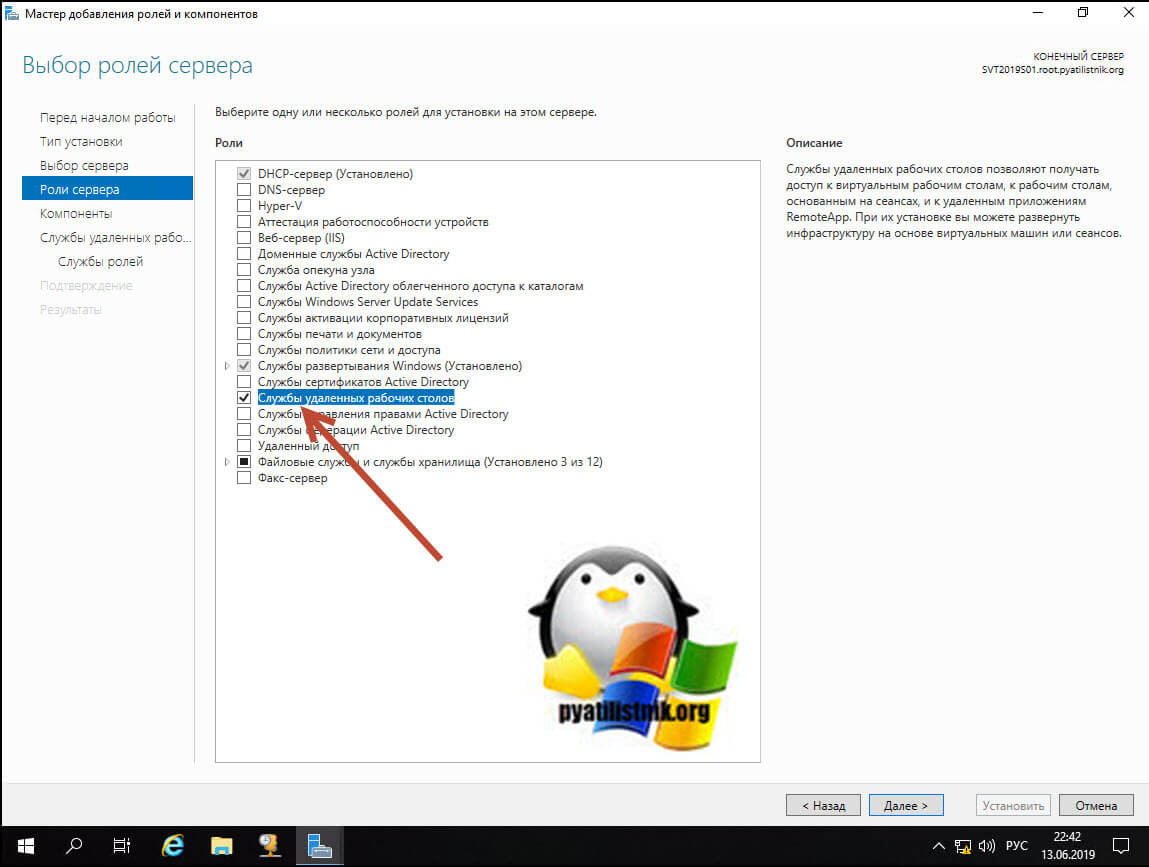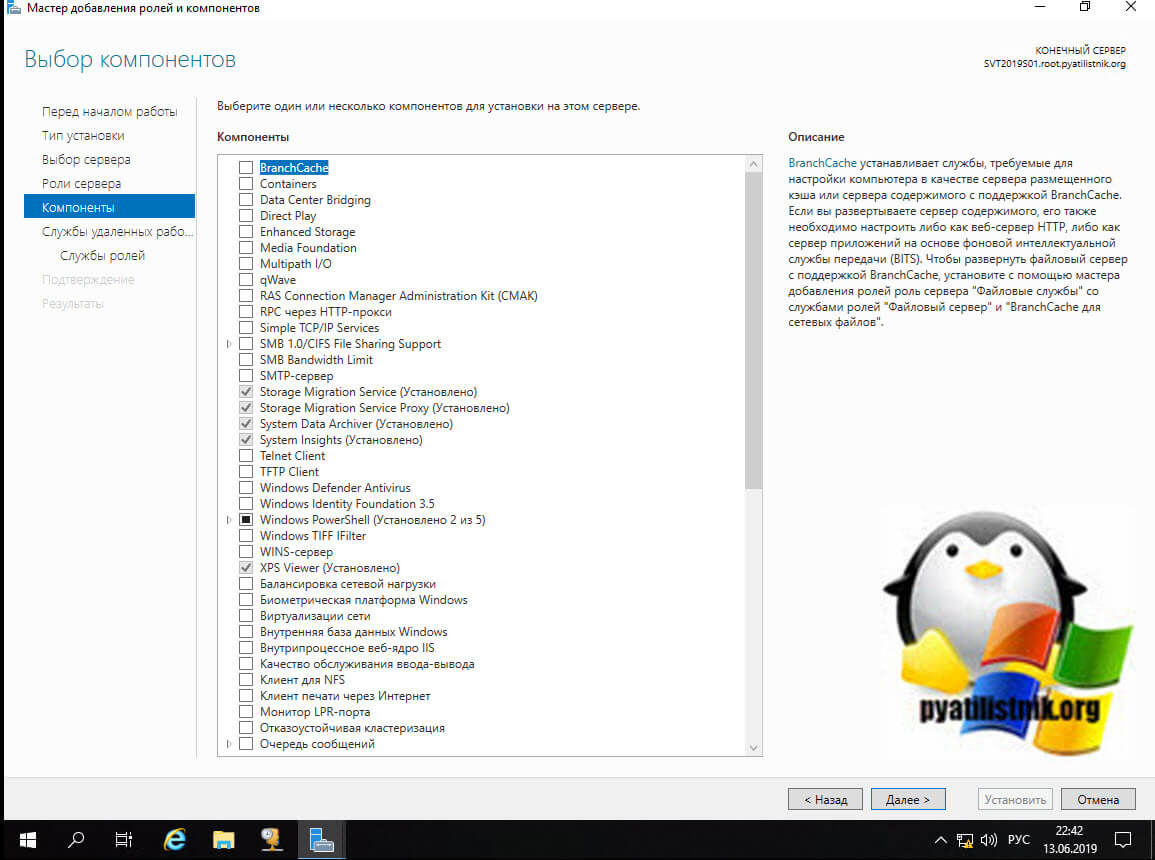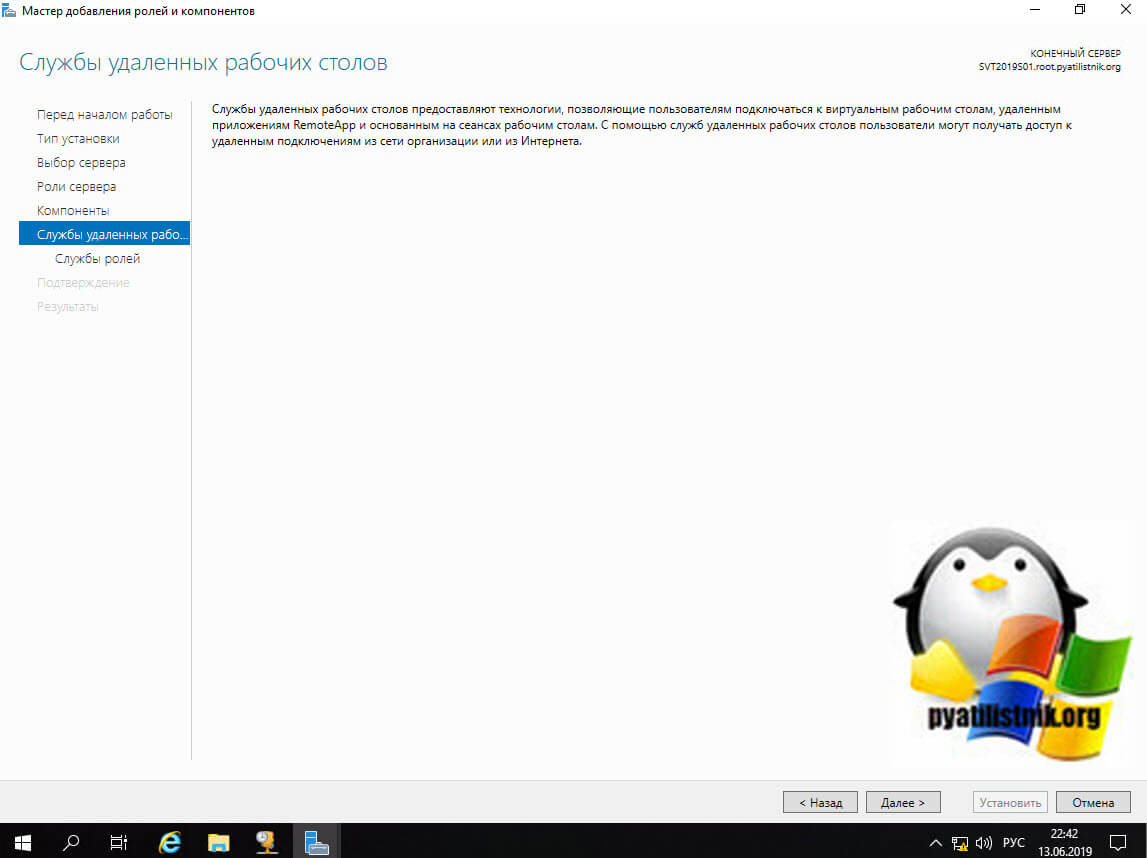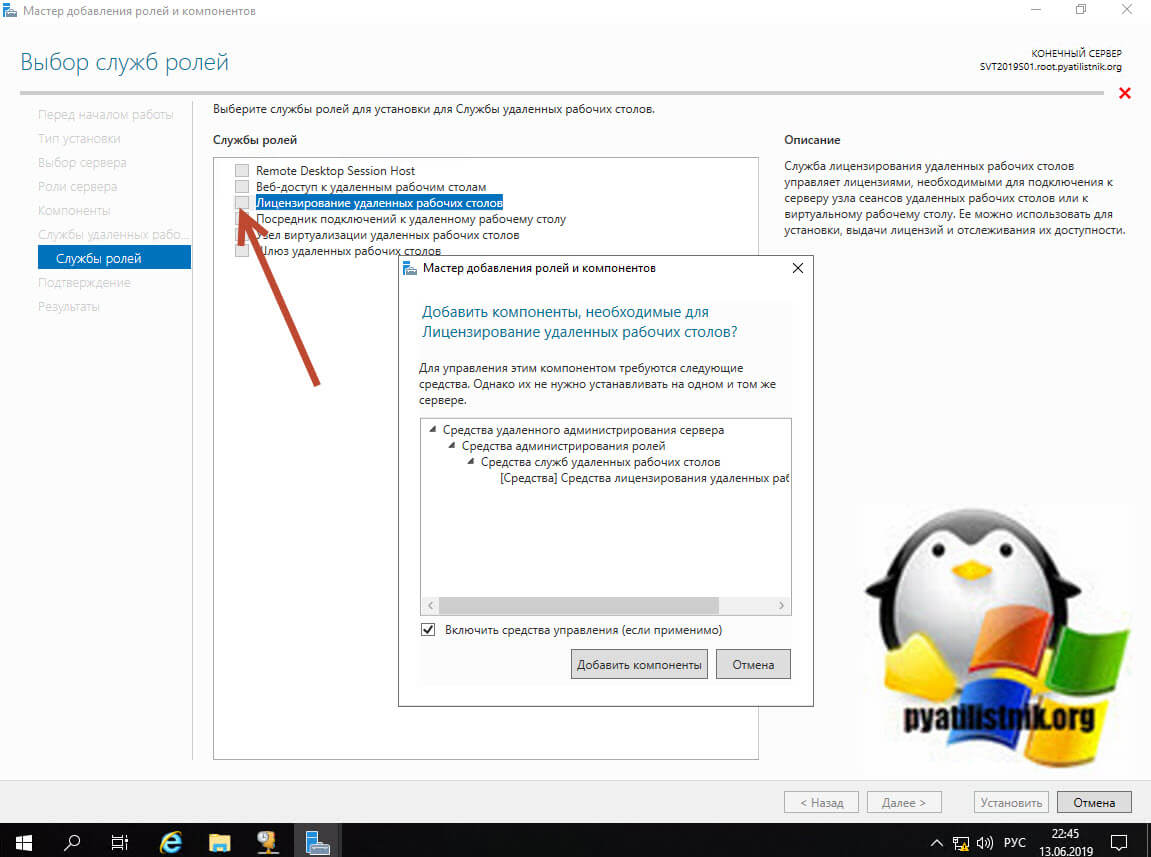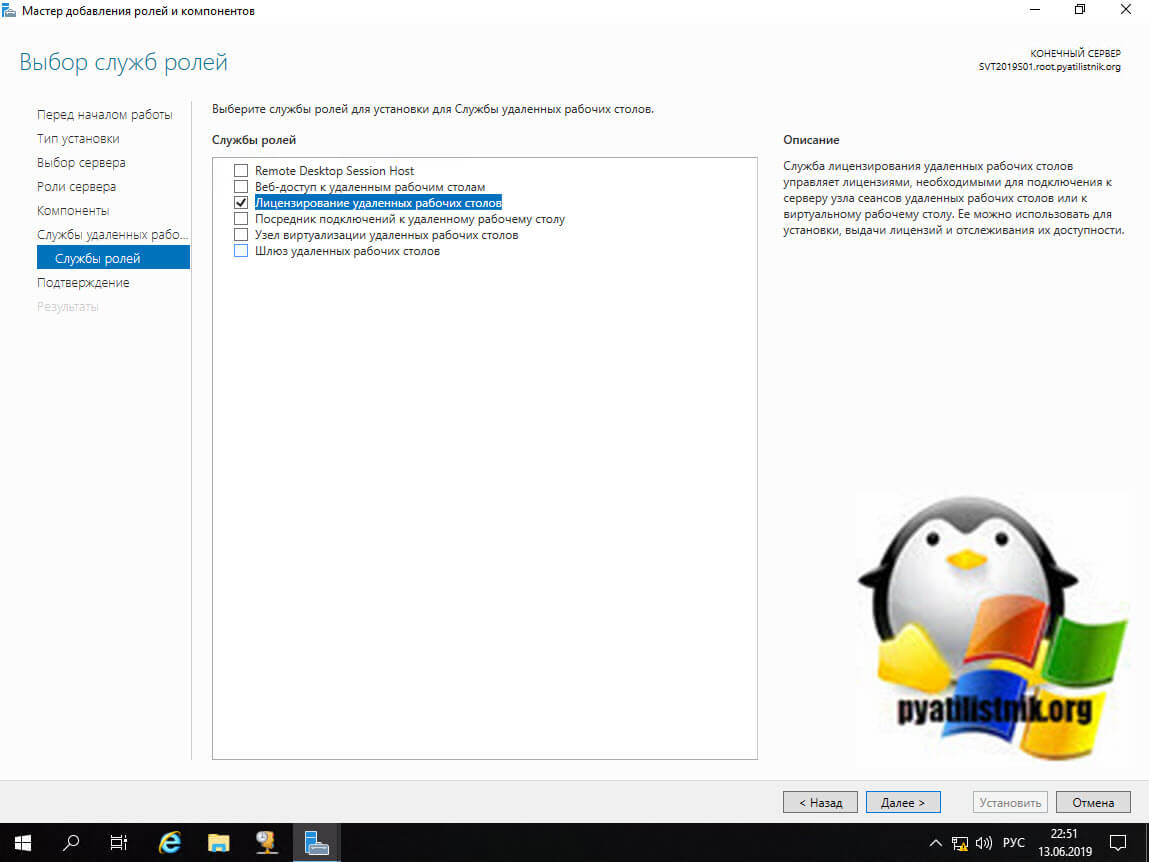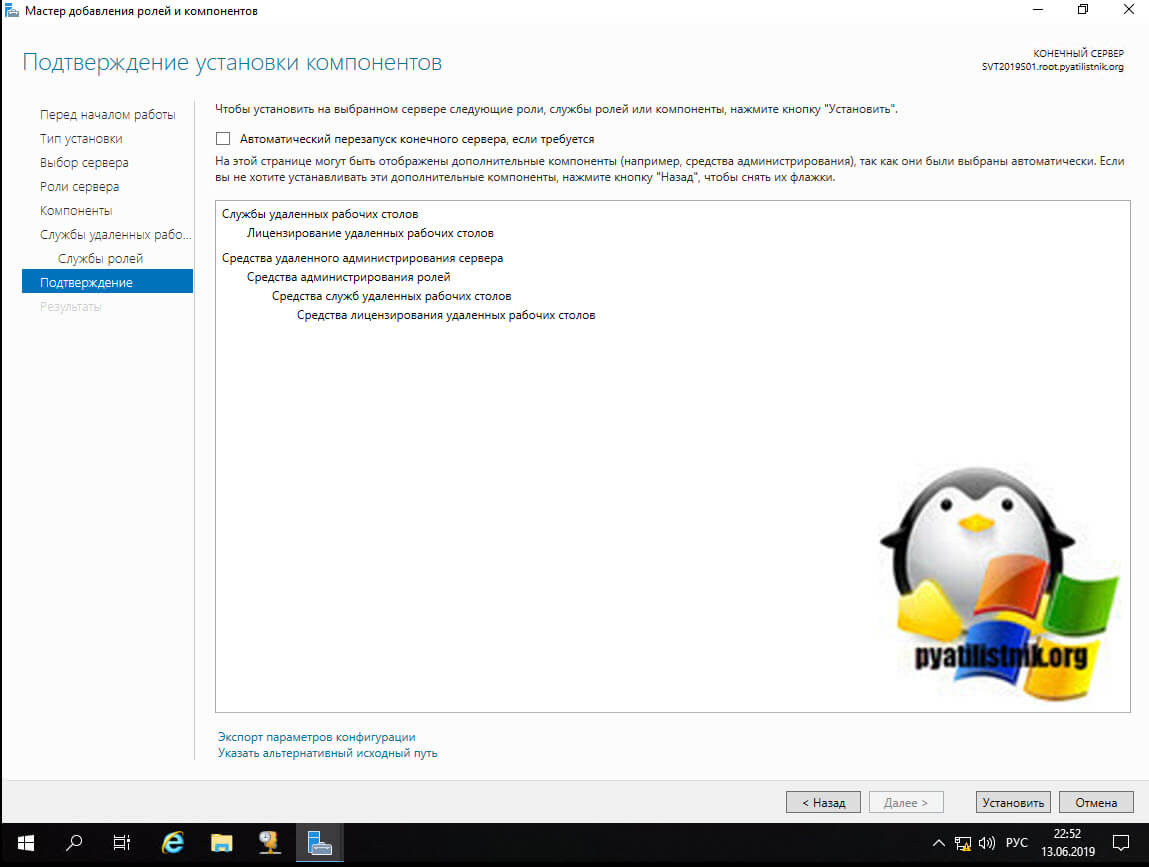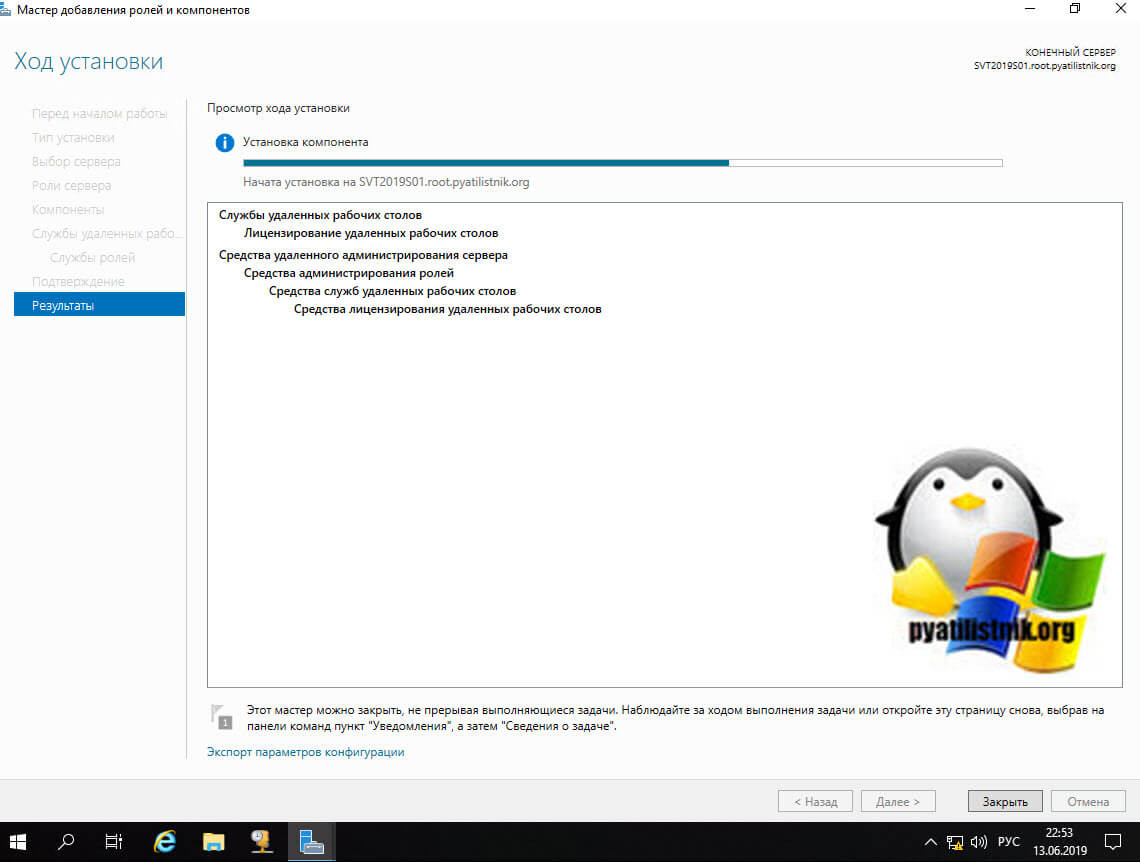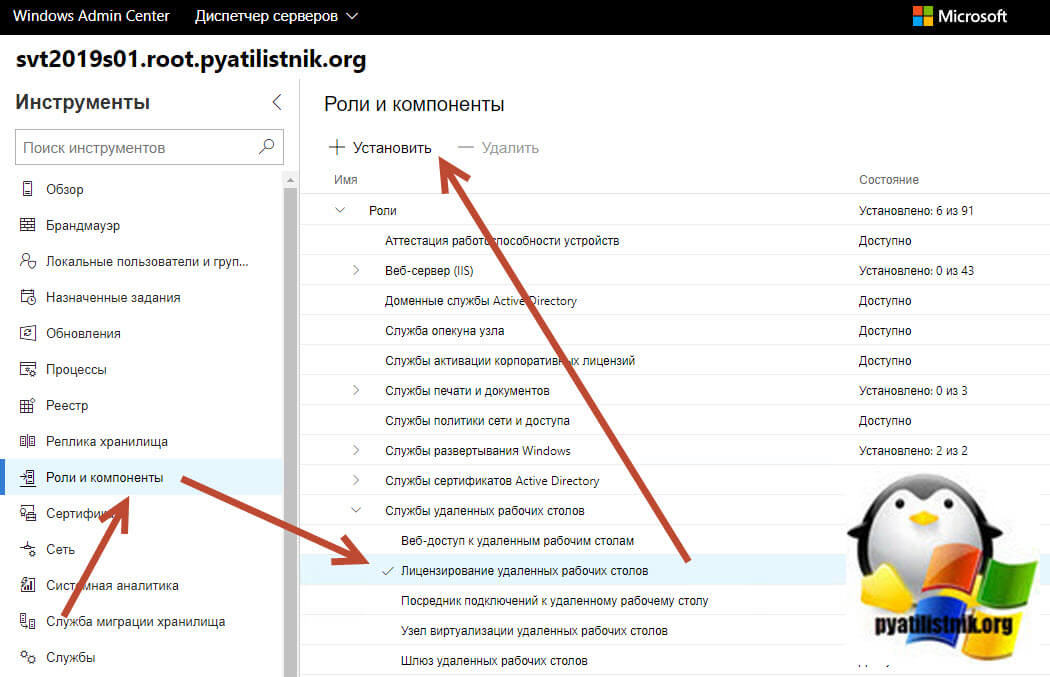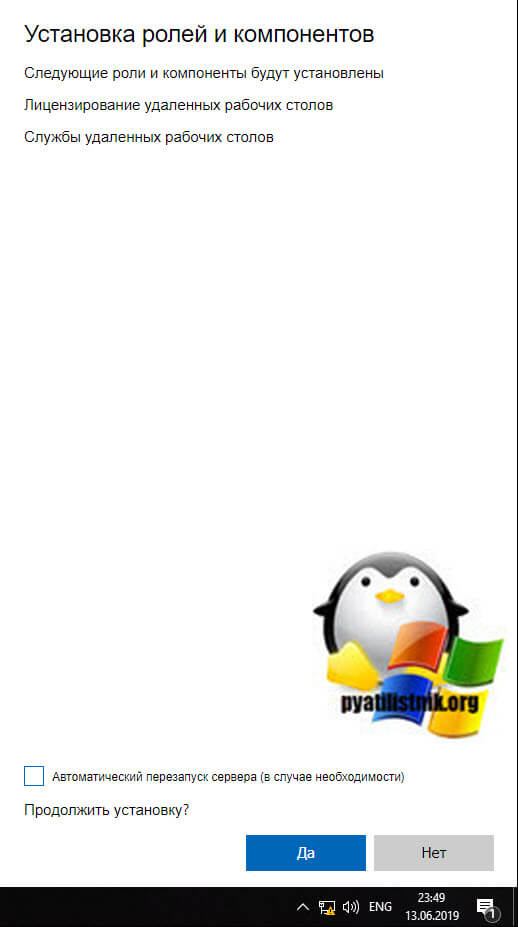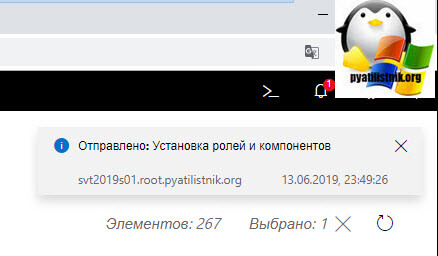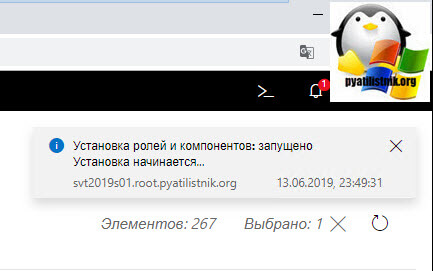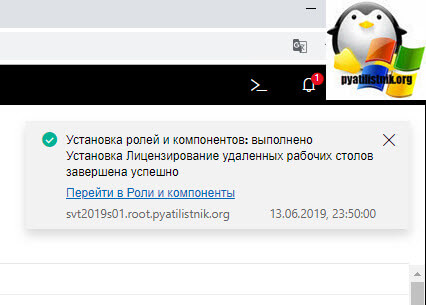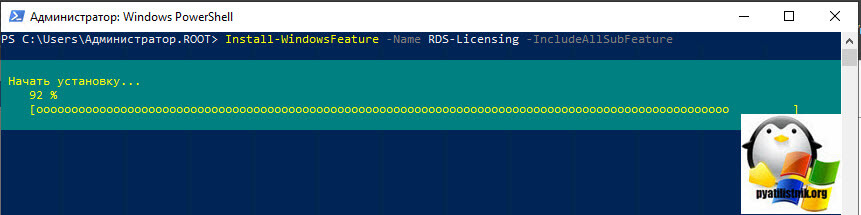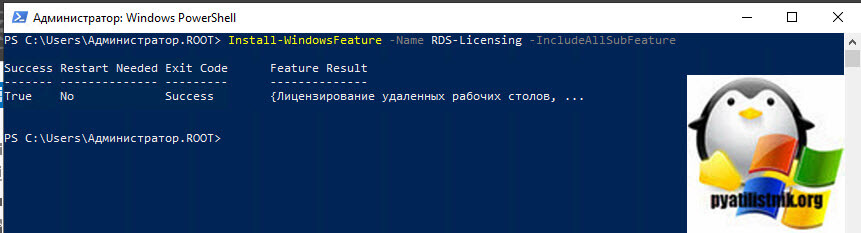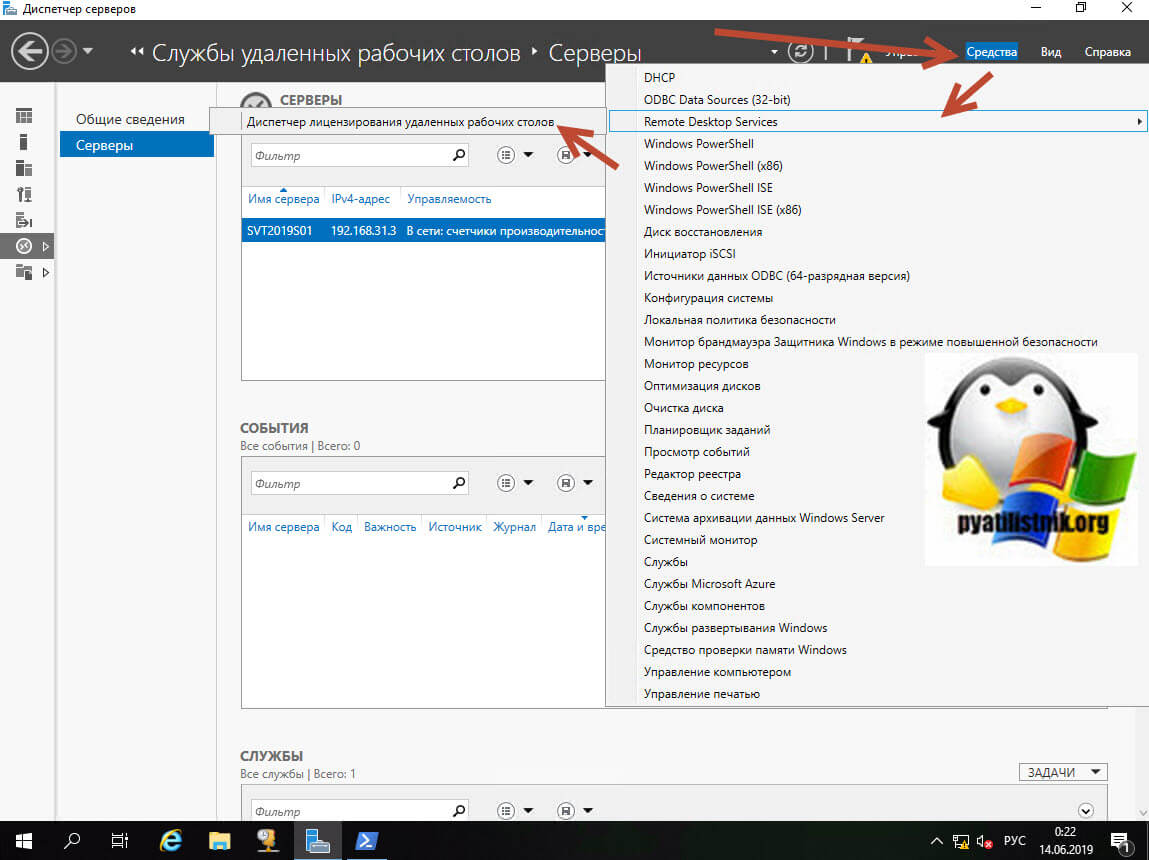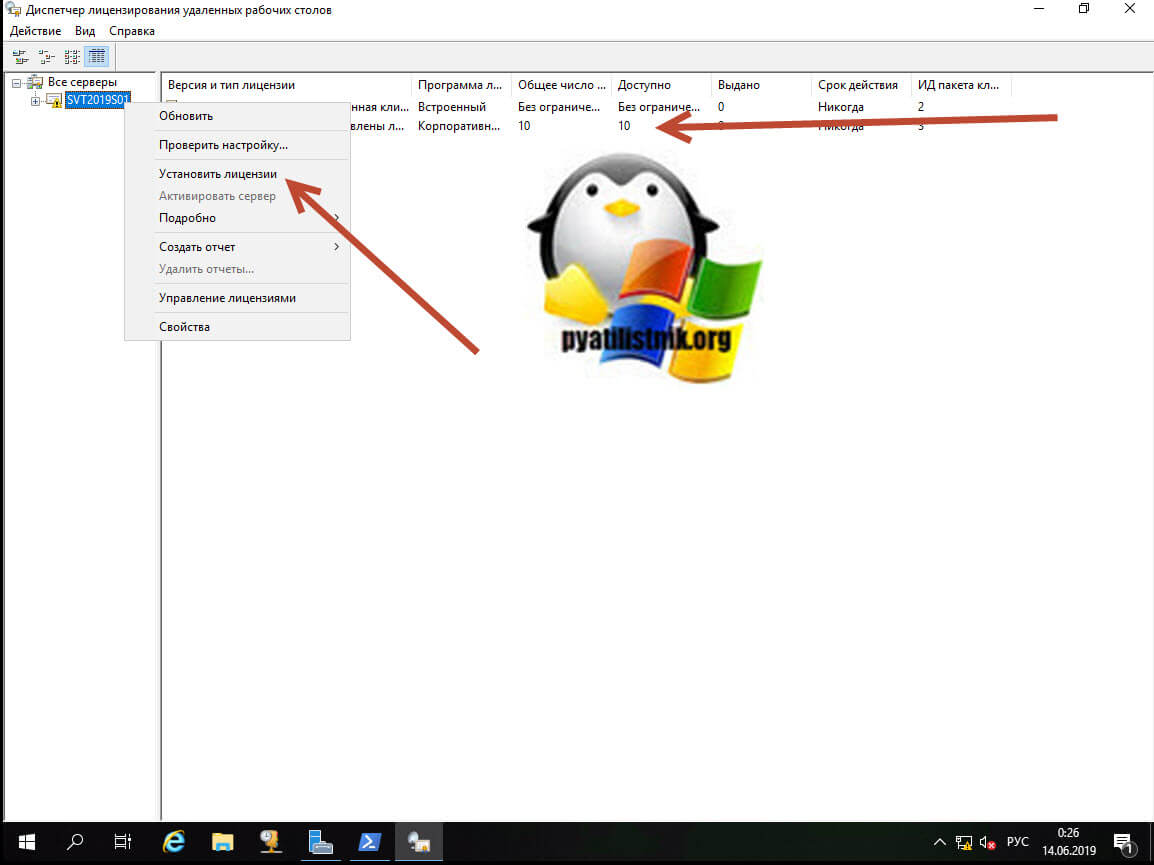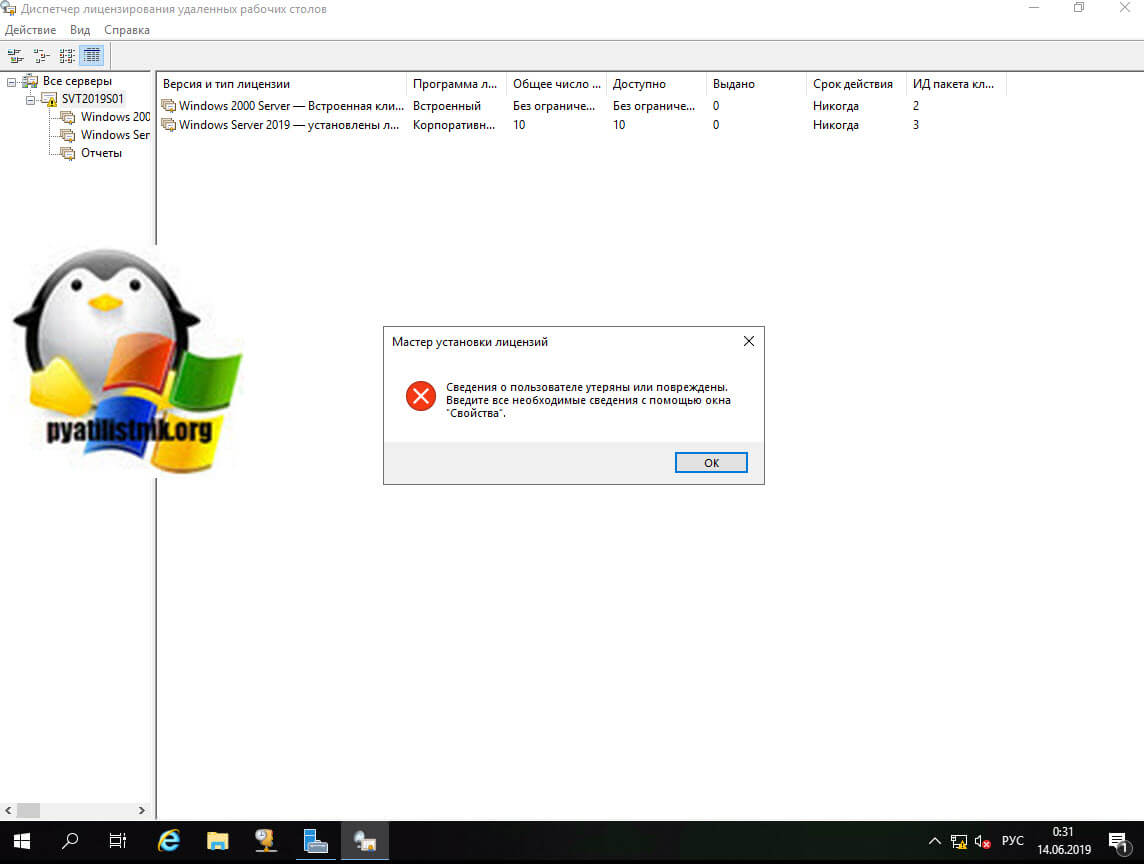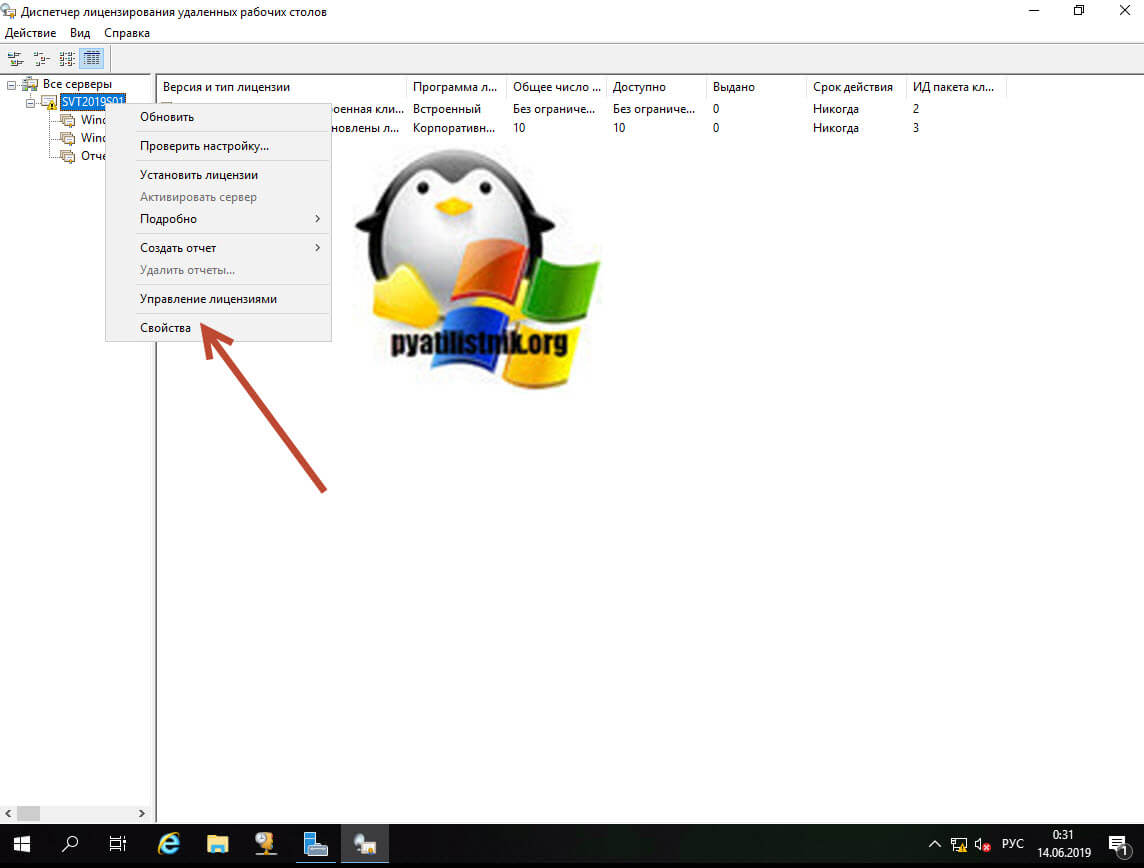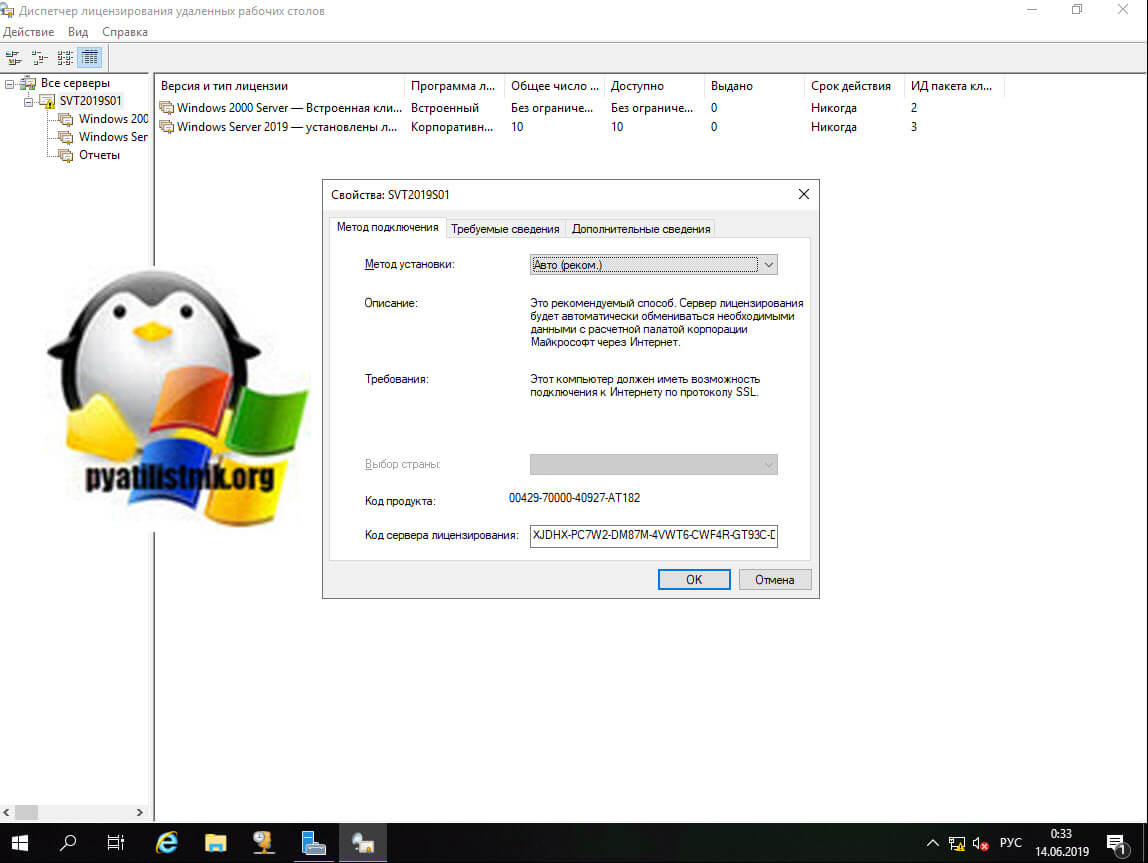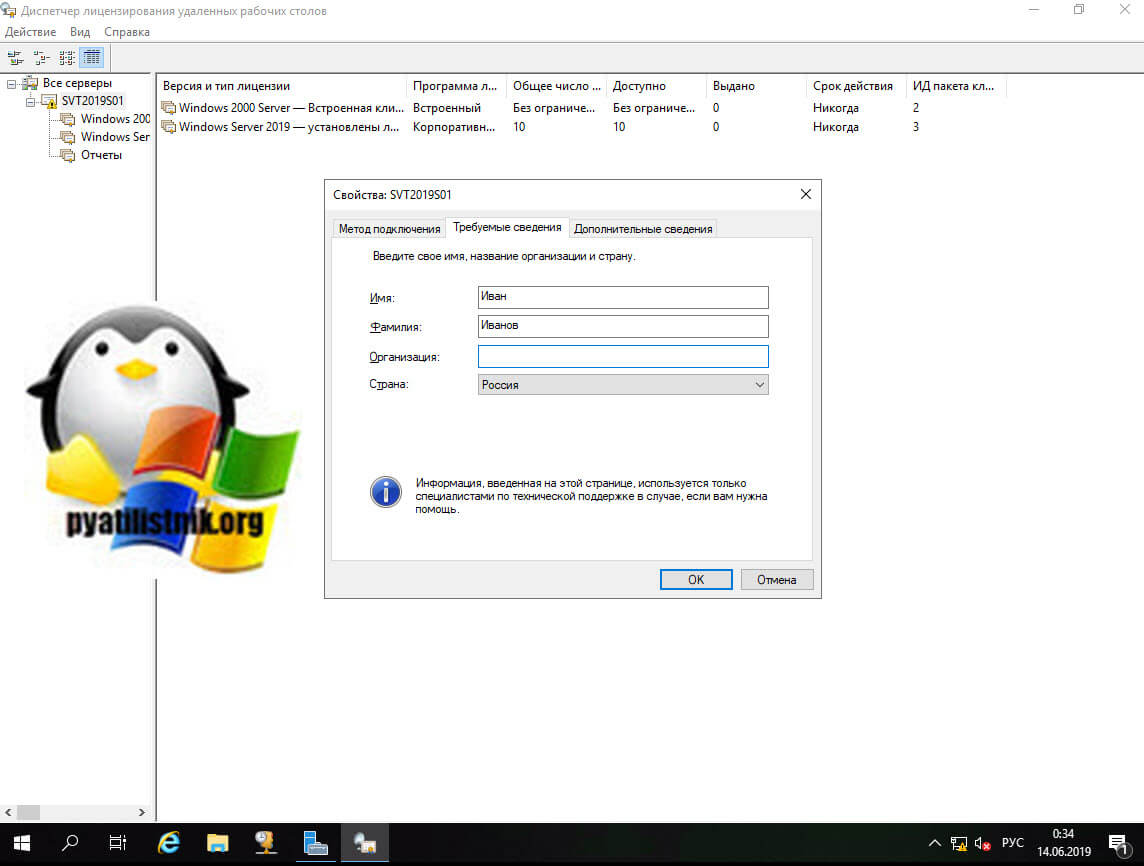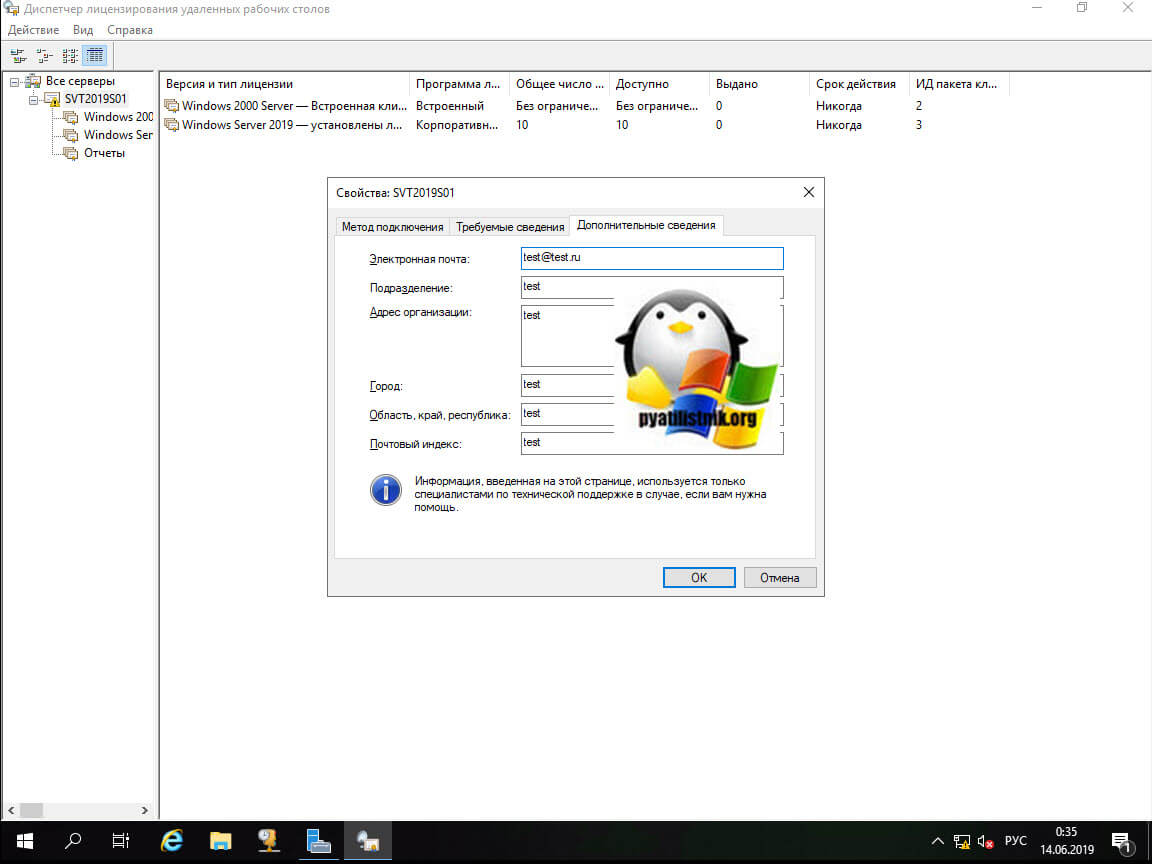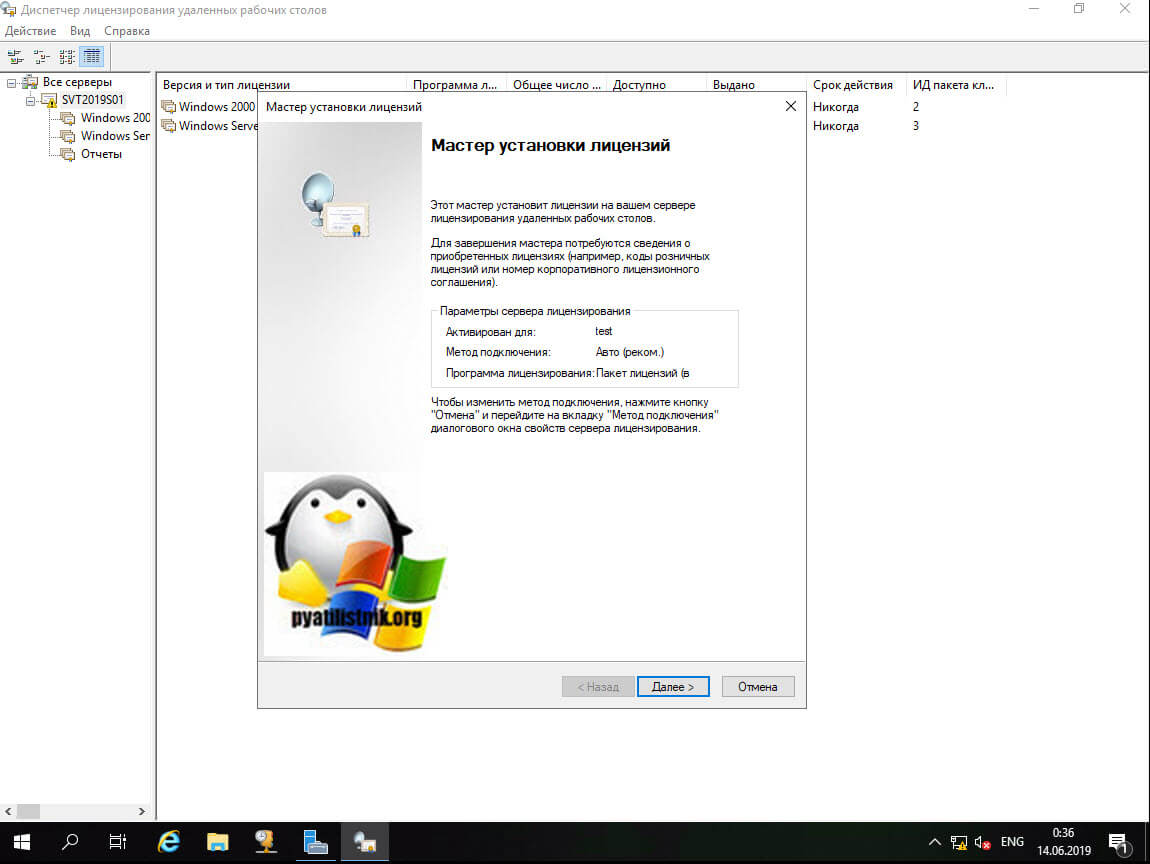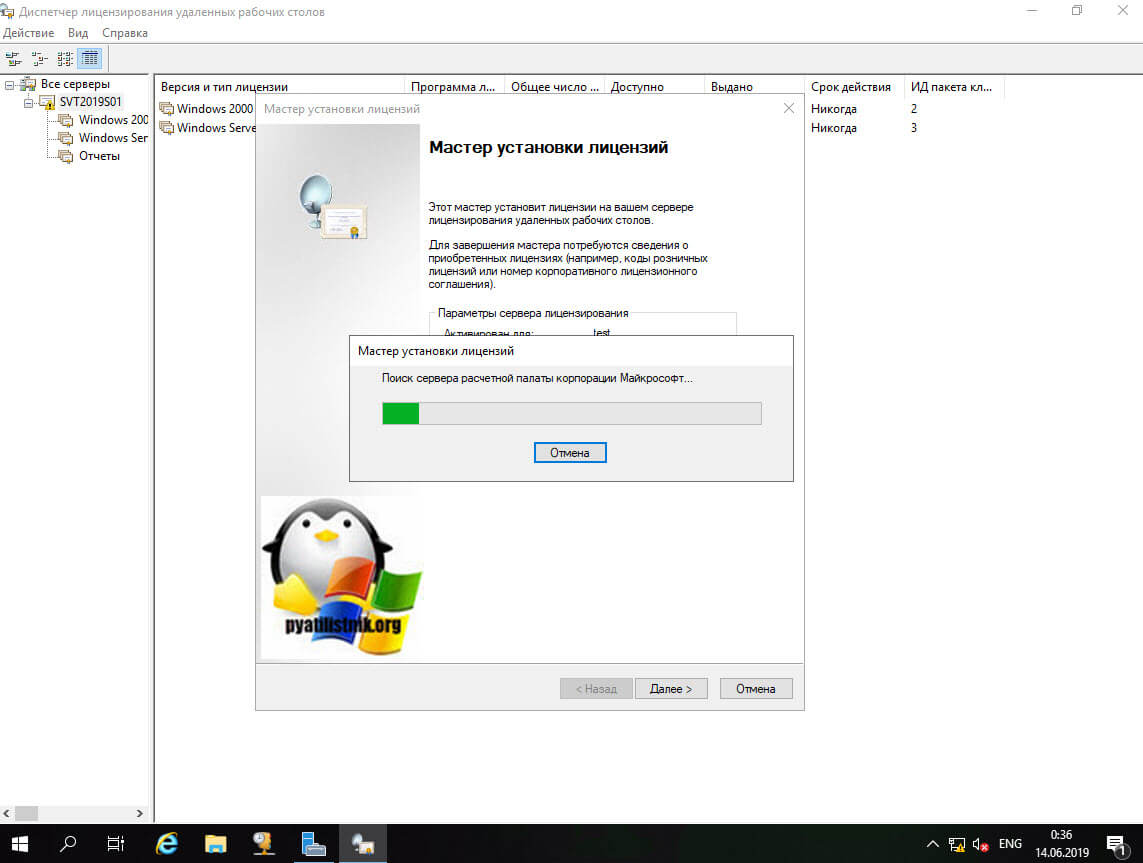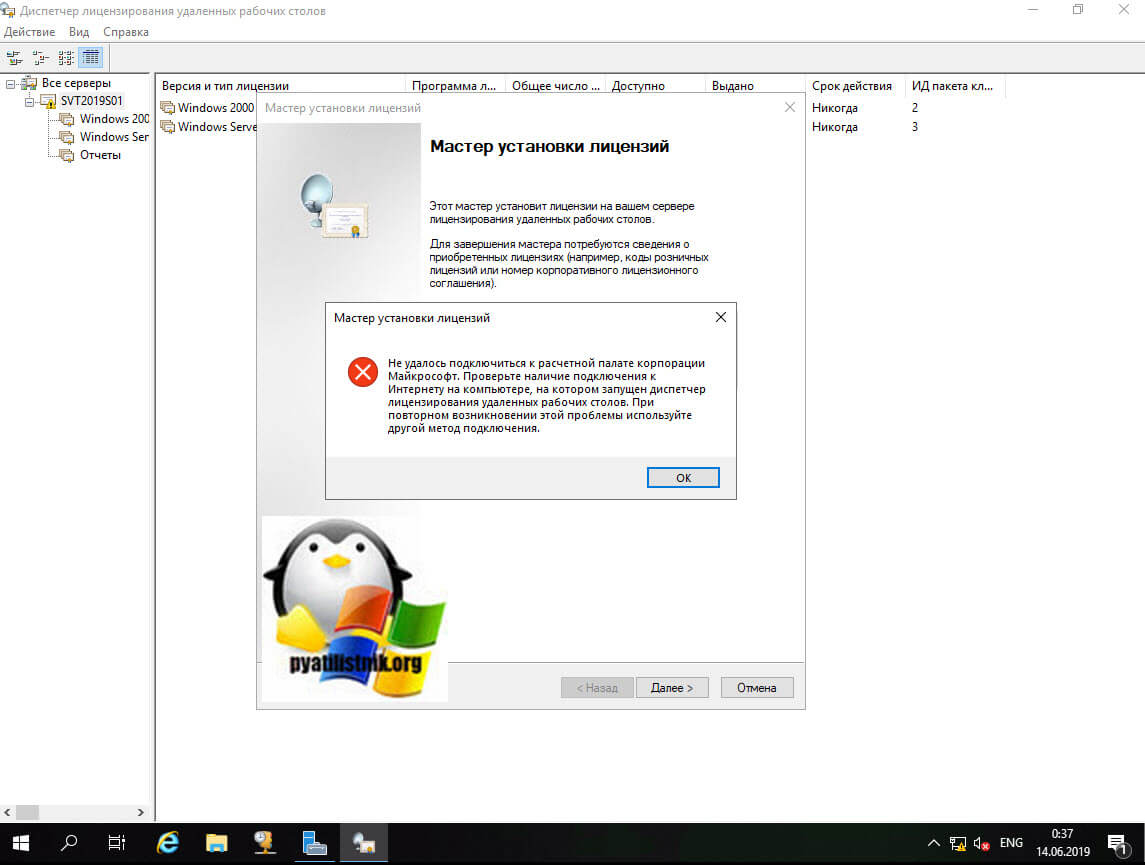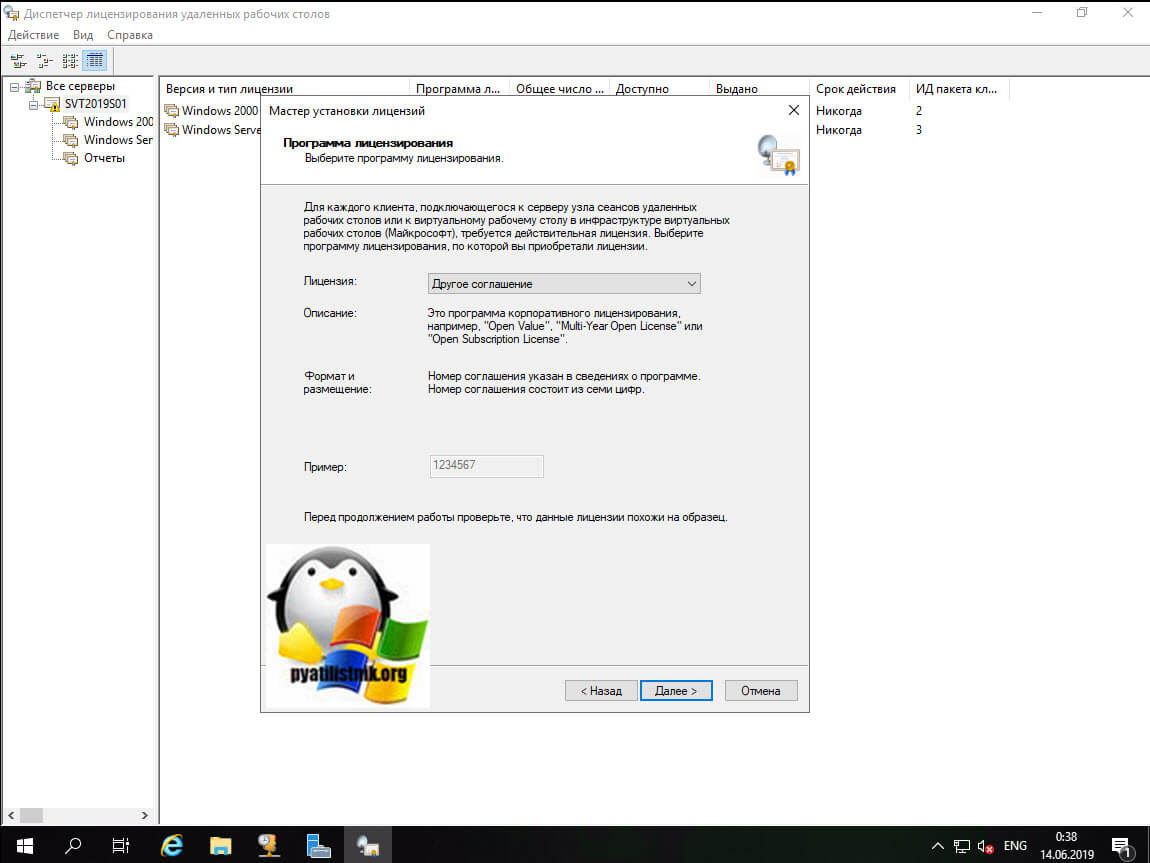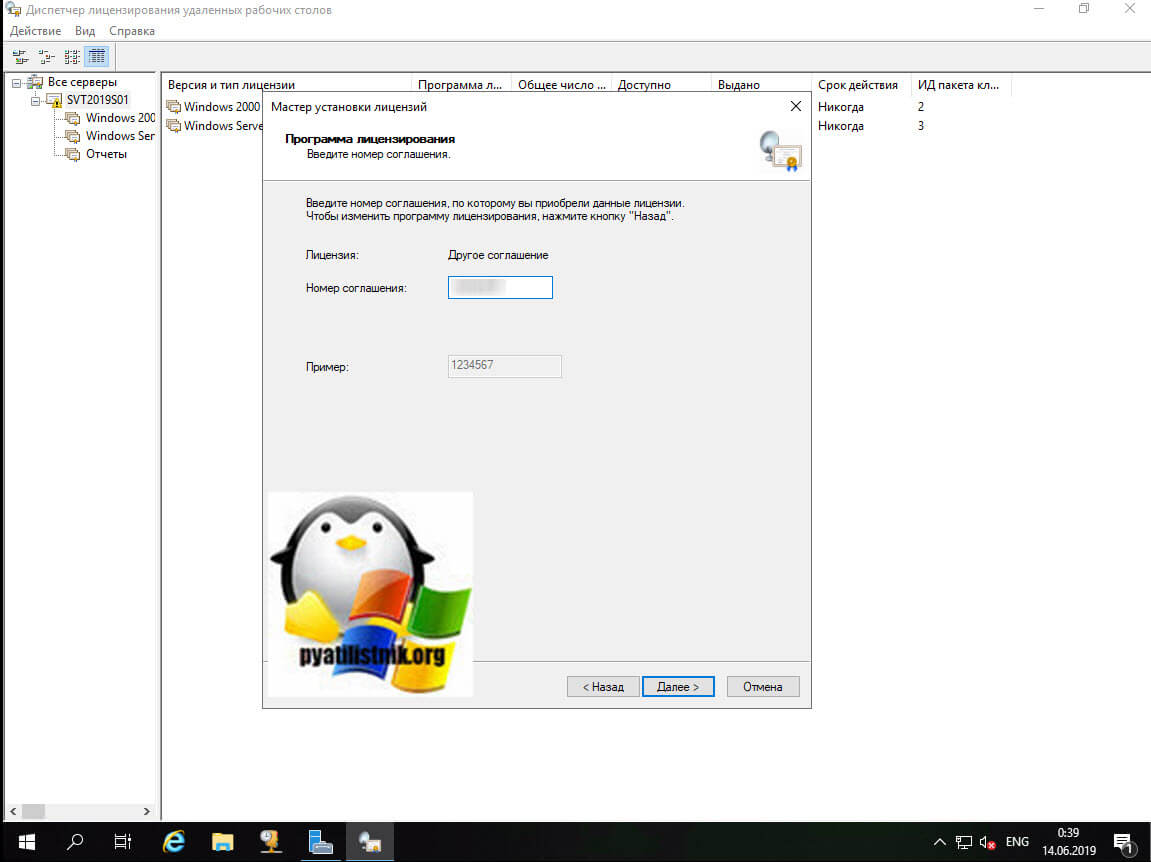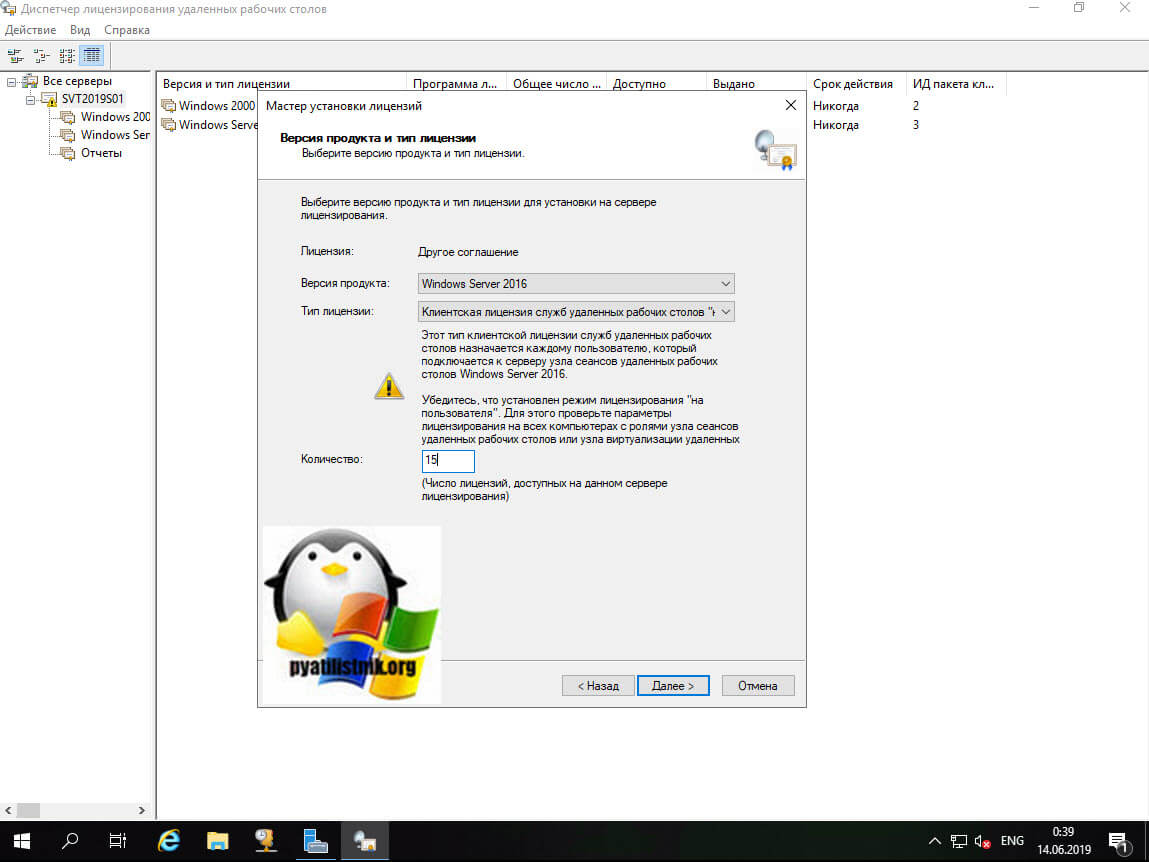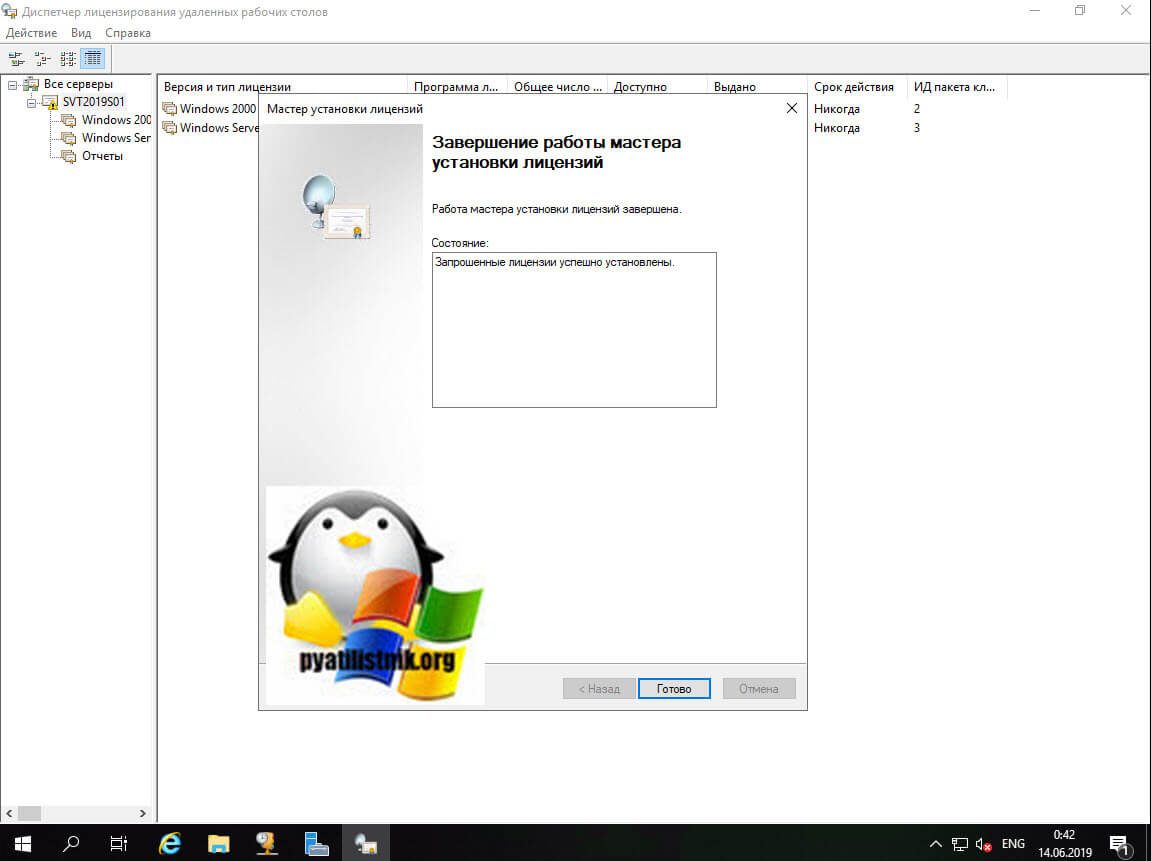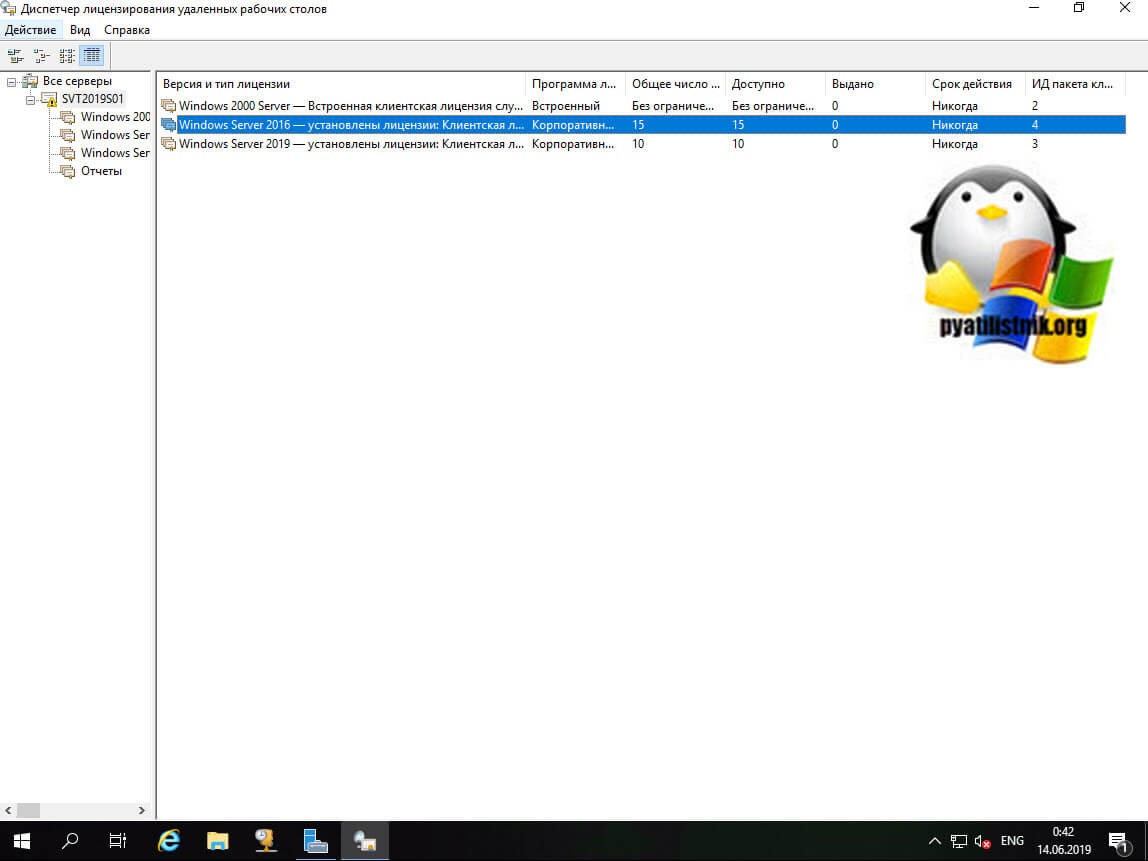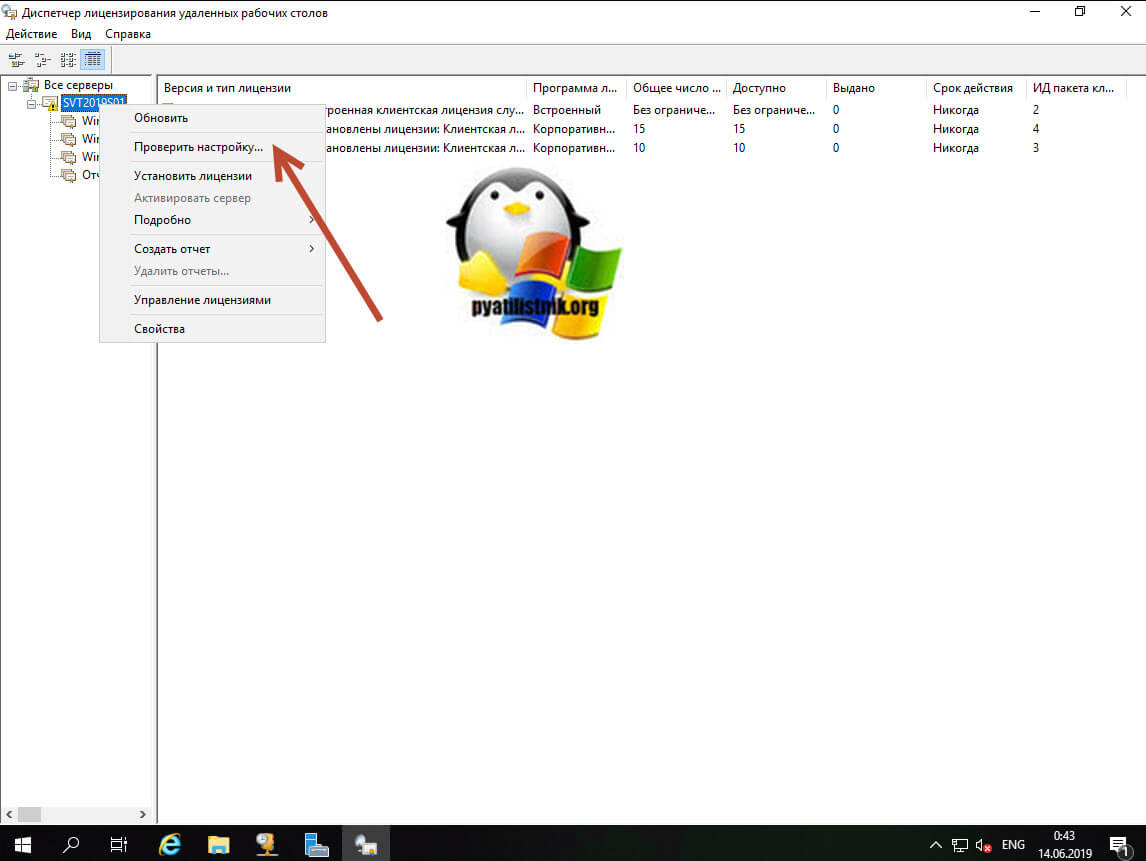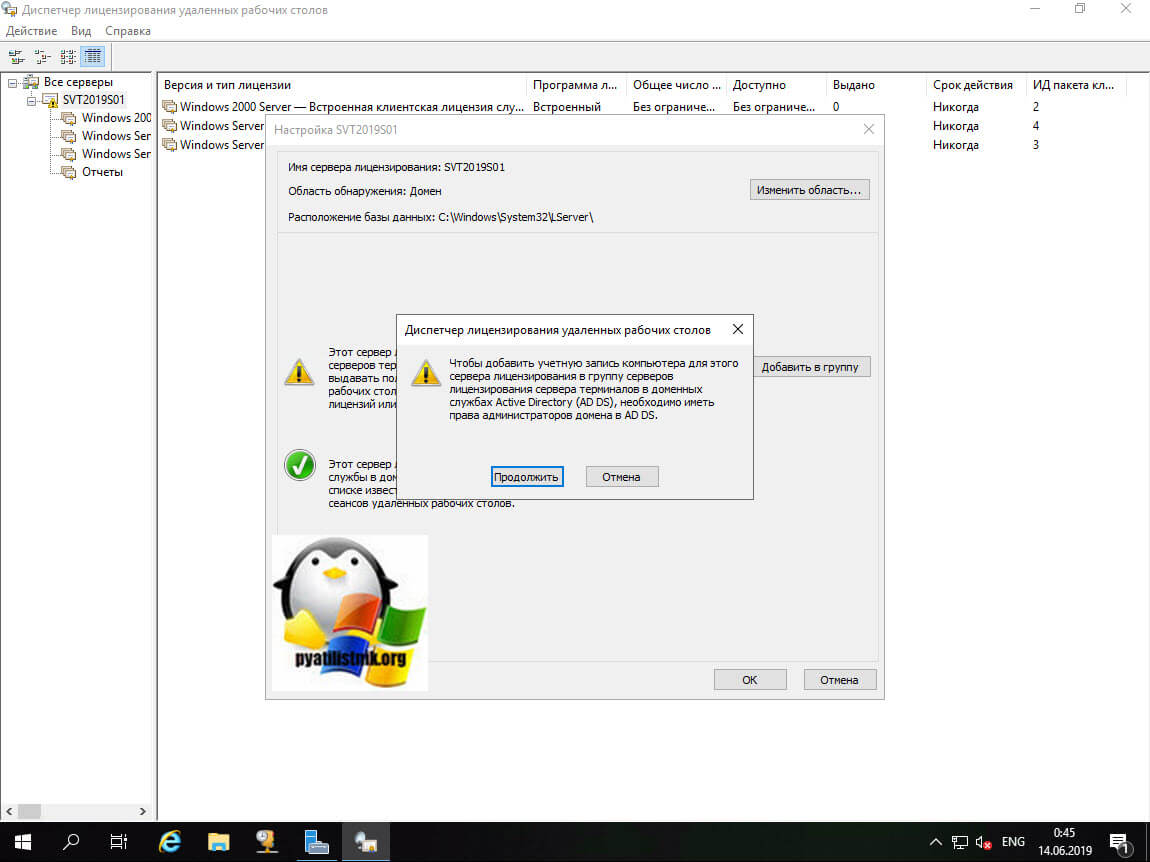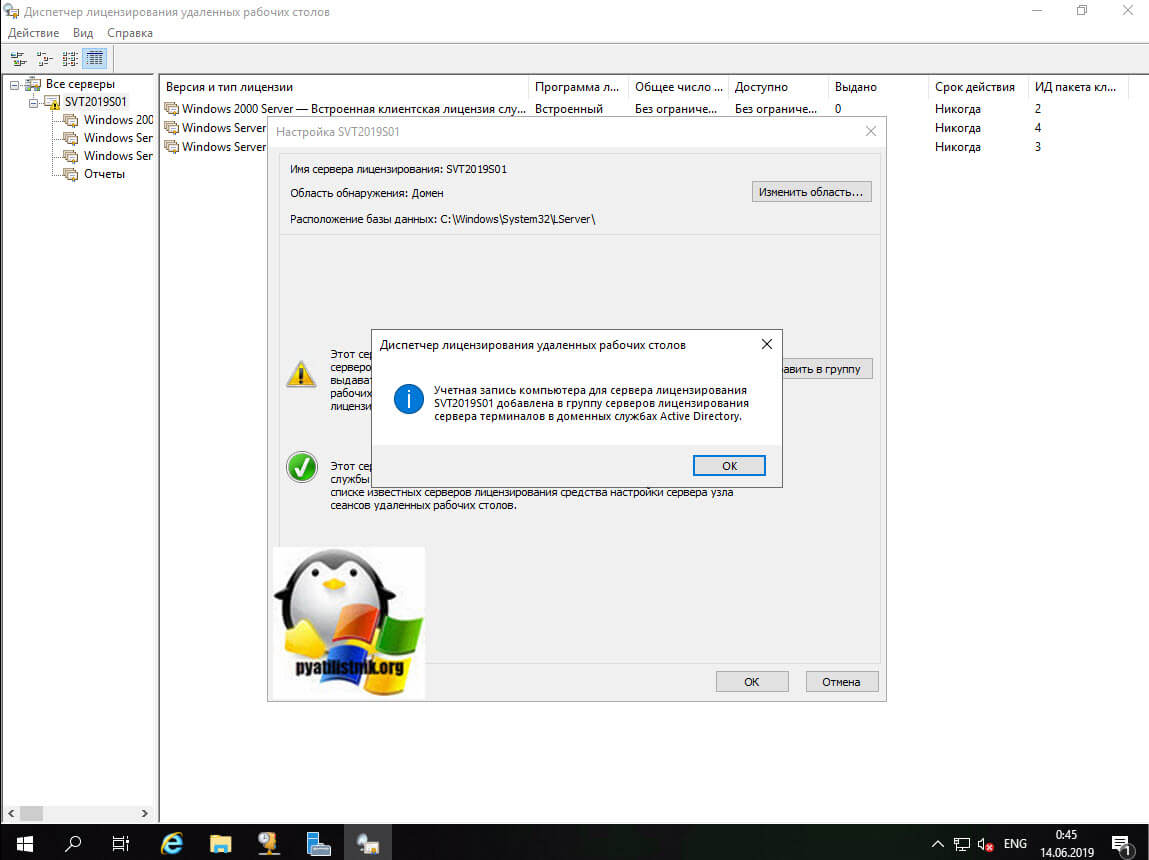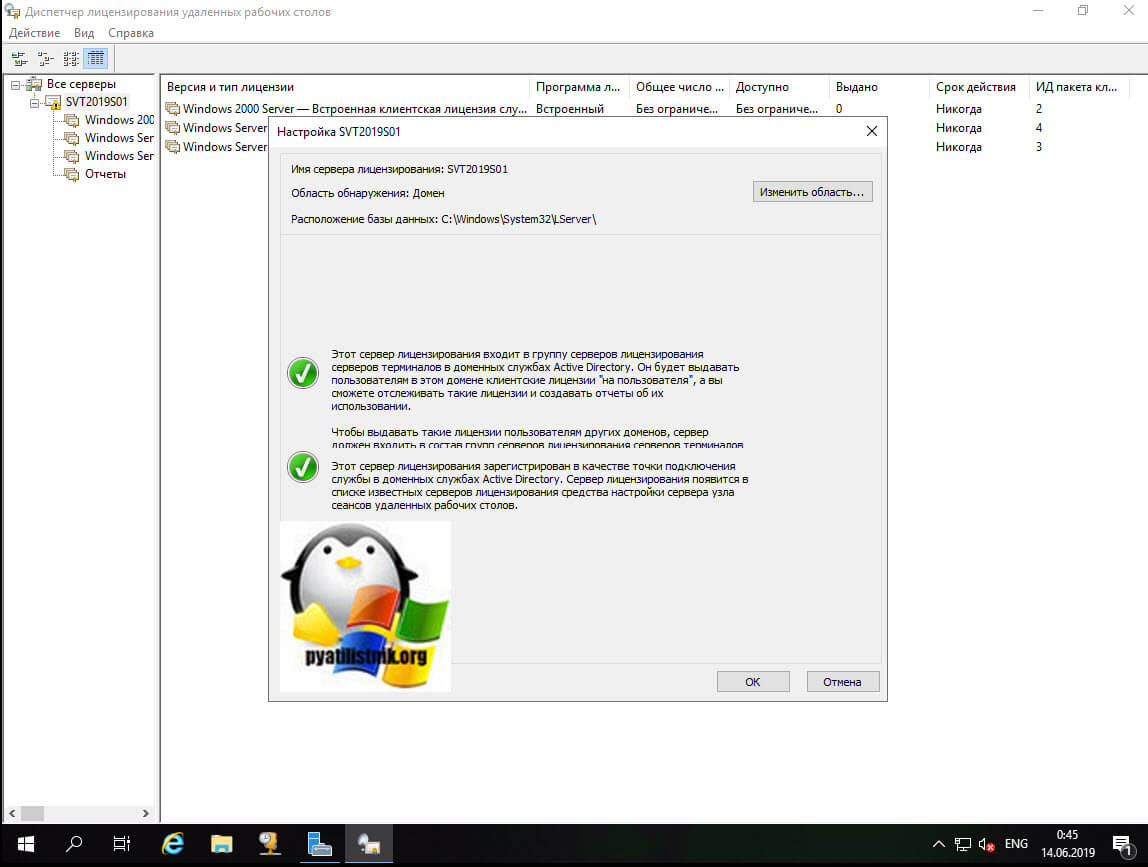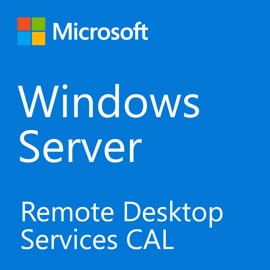
- Securely connect remote users
- Users can get access from managed or unmanaged devices
- Connect to session-based or virtual-machine based desktops
- Use datacenter apps within corporate networks or from the internet
CAD $259.00
Choose your configuration
-
While supplies last. Available in Microsoft Store in select countries only. Not valid on prior orders or purchases; cannot be transferred or otherwise redeemed for cash or promo code(s). Price discount does not include taxes, shipping or other fees. May not be combinable with other offers. Microsoft Store returns policy applies. Discounted products bought with a qualifying product must be returned if the qualifying product is returned. Refunds will take into account the discount. Microsoft reserves the right to modify or discontinue offers at any time to the extent permitted by applicable law. Other exclusions and limits may apply.
Время работы
Пн-Пт: 9:00 — 19:00
Артикул: MSPLDG7GMGF0DVSV-DC
Описание товара
Основные характеристики
Коммерческой организации, Государственного учреждения
Право на использование Лицензия Windows Server 2019 Remote Desktop Server CAL (Device) (Perpetual License)Commercial
Microsoft Windows Remote Desktop Services CAL 2019 – лицензия клиентского доступа, дающая пользователю право на доступ к технологии виртуализации Remote Desktop Services. С помощью решения Microsoft Remote Desktop Services пользователи могут взаимодействовать с сервером внутри корпоративной сети или через Интернет. Продукт Microsoft Remote Desktop Services используется для создания и расширения функциональных возможностей виртуальной платформы Virtual Desktop Infrastructure (VDI).
Приобретается дополнительно к лицензии Windows server CAL.
Пользовательские лицензии CAL
Приобретать пользовательские лицензии CAL имеет смысл, если сотрудникам компании необходим доступ к корпоративной сети с нескольких разных устройств или если неизвестно, с каких именно устройств они будут осуществлять доступ. CAL также выгодны в тех случаях, когда в организации больше устройств, чем пользователей.
Лицензии CAL «на устройство»
Лицензируя доступ по числу устройств, приобретаются лицензии для каждого устройства, которое обращается к серверу. При этом не важно, сколько пользователей работает с устройством. Лицензии CAL «на устройство» позволяют снизить затраты и упростить администрирование в компаниях, где несколько сотрудников могут использовать одно устройство, например при работе в несколько смен.
Новое в версии Microsoft Remote Desktop Services 2019:
- Можно использовать высокопроизводительные серверы лицензирования RD, совместимые со всеми версиями Windows Server.
- API-интерфейсы Performance Counters предоставляют партнерам простой способ доступа к данным для создания панелей мониторинга и обеспечения последовательного рабочего процесса.
- Современные уведомления для RemoteApp помогают повысить производительность приложений, таких как Microsoft Outlook.
- В дополнение к технологии виртуализации GPU было добавлено перенаправление на высоком уровне встроенных или подключенных видеокамер для обеспечения оптимизированного видеопотока с более высокой частотой кадров.
- Благодаря интеграции с Центром администрирования Windows легко консолидировать все локальное и удаленное управление серверами в одном окне.
- Несколько оптимизаторов Windows Defender для многосеансового сеанса.
- Поддержка веб-клиентов для единого входа (SSO).
- Простое в настройке шифрование на основе DTLS.
- Использование хранилища ключей Azure для упрощенного управления сертификатами и использование базы данных Azure SQL для обеспечения высокой доступности лицензии RD.
У нас вы можете купить лицензию Лицензия Windows Server 2019 Remote Desktop Server CAL (Device) (Perpetual License)Commercial артикул MSPLDG7GMGF0DVSV-DC по выгодной цене: стоимость лицензии 9886 руб. Наши менеджеры проконсультируют по продукту Microsoft Windows Remote Desktop Services CAL 2019 для покупки в Москве, Санкт-Петербурге и других городах России. Мы продаем только лицензионное ПО Microsoft и многих других мировых производителей.
Обращаем ваше внимание, что в связи с санкциями, Американские и Европейские производители не поставляют свою продукцию в республику Крым, а также компаниям, находящимся в санкционном списке. Вендоры могут аннулировать лицензии при выявлении нарушений.
Право на использование (электронно) Microsoft Windows Server 2019 Remote Desktop Server CAL — 1 Device CAL
Право на использование (электронно) Microsoft Windows Server 2019 Remote Desktop Server CAL — 1 Device CAL DG7GMGF0DVSV:000F
- Код товара: 828224
- Артикул: DG7GMGF0DVSV:000F
Цена на остатки
Право на использование (электронно) Microsoft Windows Server 2019 Remote Desktop Server CAL — 1 Device CAL
-
Основные характеристики
Лицензия Microsoft Windows Remote Desktop Services CAL — необходима каждому пользователю или устройству для доступа к службе Remote Desktop Services сервера.Внимание! Данная позиция доступна только для корпоративных заказчиков по предоплате. Для уточнения условий поставки обратитесь к вашему менеджеру.
-
Категория
Организация
-
Назначение
Лицензии клиентского доступа (CAL)
-
Версия
Microsoft Windows Server 2019 Remote Desktop Server CAL
-
Платформа
Десктоп, Сервер
-
Срок использования
Бессрочное
-
Форма поставки
Электронная
-
Количество лицензируемых объектов
1
-
-
- Прочие
-
Линейка для группировки
Microsoft Windows Server 2019 Remote Desktop Server CAL
- Основные характеристики
-
Категория
Организация
-
Назначение
Лицензии клиентского доступа (CAL)
-
Версия
Microsoft Windows Server 2019 Remote Desktop Server CAL
-
Платформа
Десктоп, Сервер
-
ОС
Windows
-
Год выпуска
2019г
-
Срок использования
Бессрочное
-
Форма поставки
Электронная
-
Объект лицензирования
Устройство
-
Количество лицензируемых объектов
1
Microsoft Windows Server 2019 Remote Desktop Server CAL — 1 Device CAL сертифицирован для продажи в России.
Право на использование (электронно) Microsoft Windows Server 2019 Remote Desktop Server CAL — 1 Device CAL DG7GMGF0DVSV:000F — фото, технические характеристики, условия доставки по Москве и России. Для того, чтобы купить Право на использование (электронно) Microsoft Windows Server 2019 Remote Desktop Server CAL — 1 Device CAL в интернет-магазине Xcom-shop.ru достаточно заполнить форму онлайн-заказа или
позвонить по телефонам: +7 (495) 799-9669, +7 (800) 200-0069.
Изображения товара, включая цвет, могут отличаться от реального внешнего вида. Комплектация также может быть
изменена производителем без предварительного уведомления. Данное описание и количество товара не является
публичной офертой.

-
Microsoft Windows Remote Desktop Services CAL 2019. Бессрочная лицензия CSP
-
Срок доставки: 3 раб.дн. на почту
-
Срок доставки: 3 раб.дн. на почту
Microsoft Windows Remote Desktop Services CAL 2019. Лицензия OpenLicensePack
-
Срок доставки: 20 раб.дн. на почту
-
Срок доставки: 20 раб.дн. на почту
Microsoft Windows Remote Desktop Services CAL 2019. Бессрочная лицензия MLP
MLP (Microsoft License Pack) — неименная лицензия. Это аналог коробочной версии, но приобретаться может только в дополнение к «основной» коробочной версии. Так что этот вариант не подходит для получения серверных лицензий, и используется только для клиентских лицензий.
-
Срок доставки: 9 раб.дн. с момента поступления оплаты
-
Срок доставки: 9 раб.дн. с момента поступления оплаты
-
Срок доставки: 9 раб.дн. с момента поступления оплаты
Microsoft Windows Remote Desktop Services CAL 2019. Лицензия Open License + Software Assurance (LicSAPk)
Для заказа корпоративных лицензий OLV менее 5 штук нужно обязательно предоставить номер действующего соглашения.
-
Срок доставки: 20 раб.дн. на почту
-
Срок доставки: 20 раб.дн. на почту
-
Срок доставки: 20 раб.дн. на почту
Microsoft Windows Remote Desktop Services CAL 2019 OLP. Продление Software Assurance
Для заказа корпоративных лицензий OLV менее 5 штук нужно обязательно предоставить номер действующего соглашения.
-
Срок доставки: 20 раб.дн. на почту
-
Срок доставки: 20 раб.дн. на почту
-
Срок доставки: 20 раб.дн. на почту
Microsoft Windows Remote Desktop Services CAL 2019. Для государственных организаций: Лицензия Open License
Для заказа корпоративных лицензий OLV менее 5 штук нужно обязательно предоставить номер действующего соглашения.
-
Срок доставки: 20 раб.дн. на почту
-
Срок доставки: 20 раб.дн. на почту
-
Срок доставки: 20 раб.дн. на почту
Microsoft Windows Remote Desktop Services CAL 2019. Для государственных организаций: Лицензия Open License + Software Assurance (LicSAPk)
Для заказа корпоративных лицензий OLV менее 5 штук нужно обязательно предоставить номер действующего соглашения.
-
Срок доставки: 20 раб.дн. на почту
-
Срок доставки: 20 раб.дн. на почту
-
Срок доставки: 20 раб.дн. на почту
-
-
Microsoft Windows Remote Desktop Services CAL 2019 – лицензия клиентского доступа, дающая пользователю право на доступ к технологии виртуализации Remote Desktop Services. С помощью решения Microsoft Remote Desktop Services пользователи могут взаимодействовать с сервером внутри корпоративной сети или через Интернет. Продукт Microsoft Remote Desktop Services используется для создания и расширения функциональных возможностей виртуальной платформы Virtual Desktop Infrastructure (VDI).
Приобретается дополнительно к лицензии Windows server CAL.
Пользовательские лицензии CAL
Приобретать пользовательские лицензии CAL имеет смысл, если сотрудникам компании необходим доступ к корпоративной сети с нескольких разных устройств или если неизвестно, с каких именно устройств они будут осуществлять доступ. CAL также выгодны в тех случаях, когда в организации больше устройств, чем пользователей.
Лицензии CAL «на устройство»
Лицензируя доступ по числу устройств, приобретаются лицензии для каждого устройства, которое обращается к серверу. При этом не важно, сколько пользователей работает с устройством. Лицензии CAL «на устройство» позволяют снизить затраты и упростить администрирование в компаниях, где несколько сотрудников могут использовать одно устройство, например при работе в несколько смен.
Новое в версии Microsoft Remote Desktop Services 2019:
- Можно использовать высокопроизводительные серверы лицензирования RD, совместимые со всеми версиями Windows Server.
- API-интерфейсы Performance Counters предоставляют партнерам простой способ доступа к данным для создания панелей мониторинга и обеспечения последовательного рабочего процесса.
- Современные уведомления для RemoteApp помогают повысить производительность приложений, таких как Microsoft Outlook.
- В дополнение к технологии виртуализации GPU было добавлено перенаправление на высоком уровне встроенных или подключенных видеокамер для обеспечения оптимизированного видеопотока с более высокой частотой кадров.
- Благодаря интеграции с Центром администрирования Windows легко консолидировать все локальное и удаленное управление серверами в одном окне.
- Несколько оптимизаторов Windows Defender для многосеансового сеанса.
- Поддержка веб-клиентов для единого входа (SSO).
- Простое в настройке шифрование на основе DTLS.
- Использование хранилища ключей Azure для упрощенного управления сертификатами и использование базы данных Azure SQL для обеспечения высокой доступности лицензии RD.
Комментарии магазина.
Уважаемые пользователи, для связи с администрацией магазина можете воспользоваться формой контакта в правом нижнем углу окна.
А так же, если Вы приобрели наш товар и активировали ключ, оставьте пожалуйста комментарий, это помогает развитию магазина. Спасибо, что воспользовались нашими услугами!
Если Вы оставляете отзыв через личный кабинет, который у Вас появляется после покупки, то на сайте в отзывах он отображается от имени «Анонима». При написании отзыва непосредственно со страницы с товаром в поле ниже — пункты «Имя» и «Почта» обязательны, Ваш Email публично не публикуется, он нужен нам только для обратной связи.
Уважаемые пользователи, для связи с администрацией магазина можете воспользоваться формой контакта в правом нижнем углу окна.
А так же, если Вы приобрели наш товар и активировали ключ, оставьте пожалуйста комментарий, это помогает развитию магазина. Спасибо, что воспользовались нашими услугами!
Если Вы оставляете отзыв через личный кабинет, который у Вас появляется после покупки, то на сайте в отзывах он отображается от имени «Анонима». При написании отзыва непосредственно со страницы с товаром в поле ниже — пункты «Имя» и «Почта» обязательны, Ваш Email публично не публикуется, он нужен нам только для обратной связи.
Процент максимальной скидки, который Вы можете получить при покупке товаров в нашем магазине. Скидка считается по Вашему e-mail адресу, Вы можете совершать покупки разными кошельками, но использовать один электронный адрес почты, и тогда скидка будет всегда при Вас!
| Сумма покупок | Размер скидки |
|---|---|
| 1200$ | 8% |
| 800$ | 6% |
| 600$ | 4% |
| 350$ | 2% |
| 50$ | 1% |
Обновлено 14.06.2019
Добрый день! Уважаемые читатели и гости крупного IT блога Pyatilistnik.org. В прошлый раз мы с вами подробно рассмотрели вопрос про настройку роутера микротик, благодаря которому мы смогли организовать интернет и локальную сеть небольшого офиса, с чем я вас и поздравляю. Сегодня же я вам хочу показать, как вы можете установить и настроить роль сервера лицензирования терминальной фермы в операционной системе Windows Server 2019. Думаю, что начинающим системным администраторам, кто вступил на путь IT инженера она окажется весьма и весьма полезной.
Что такое сервер лицензирования в RDS ферме
Сервер лицензирования удаленных рабочих столов — это роль операционной системы Windows Server в задачи которой входит учет и распределение клиентских лицензий на устройства или пользователя, для подключение к терминальной ферме RDS.
Что такое RDS CAL?
Чтобы использовать ОС Windows Server и компоненты RDS, вам необходимо приобрести лицензии или. Обычно ресурсы размещаются централизованно на сервере RDS, и клиенты подключаются к серверу RDSH для доступа к ресурсам. Фактический сервер RDS, на котором размещены ресурсы, должен иметь клиентскую лицензию CAL и соответствовать версии ОС. Удаленные клиентские устройства, которые обращаются к серверу, также должны иметь клиентскую лицензию. С новыми клиентскими лицензиями RDS вы можете получить доступ к старым устаревшим серверам TS. Однако старые клиентские лицензии не могут работать с новыми серверами, и вам необходимо приобрести новые лицензии.
Обычно лицензии RDS CAL устанавливаются на сервере лицензирования RD. Этот сервер отслеживает эти лицензии. Когда пользователь или устройство пытается подключиться к серверу узла сеансов удаленных рабочих столов, сервер проверяет, есть ли у пользователя/устройства клиентская лицензия. Он связывается с сервером лицензирования RD для получения лицензии от имени запрашивающего клиента. Если RDS CAL доступна, она получается и сеанс устанавливается.
Как насчет соединения RDP с VDI (без использования RDS)?
В этом случае вам не понадобится RDS CAL. Однако вам потребуется лицензия на VDA (Virtual Desktop Access) для Windows. Это распространяется на лицензии Windows E3 и E5, а также может быть приобретено поверх Windows, если у вас нет версии E3 или E5. Windows E3 или E5 — это эволюция прежней Windows SA (Software Assurance). Первый тип обычно основывается на пользователях, а второй — на основе лицензирования устройств.
Windows Virtual Desktop Access (VDA) — это стратегия авторизации, которая требует, чтобы каждое устройство, запрашивающее доступ к виртуальному рабочему столу Windows в инфраструктуре виртуального рабочего стола (VDI), было лицензировано. VDA включен в качестве функции подписок Windows E3 и E5, что означает, что основные пользователи устройств с такой лицензией могут получить доступ к своим виртуальным рабочим столам без дополнительной оплаты. В качестве «особого случая»: в случае, если вы захотите получить доступ к клиенту Windows (и, следовательно, к сценарию VDI) с помощью платформы RDS, вам потребуется как лицензия Windows VDA (как часть Windows E3 или E5, либо автономная версия), а также как RDS CAL.
Варианты лицензирования RDS CAL
Сервер лицензий RD — Это обязательная роль для Microsoft в вашей среде RDS. Для небольших развертываний его можно развернуть на узле сеансов удаленных рабочих столов. Для более крупных развертываний рекомендуется использовать отдельную виртуальную машину, лично мне удобно его ставить совместно с контроллером домена, но кому как угодно. При покупке клиентских лицензий они должны быть загружены на сервер лицензий. Таким образом, если соответствующая RDS CAL доступна с сервера лицензий, RDS CAL выдается клиенту, и клиент может подключиться к серверу RD Session Host и оттуда к рабочему столу или приложениям, которые они пытаются использовать. Обычно существуют льготные периоды, в течение которых сервер лицензий будет принимать соединение 180 дней.
Какие типы RDS CAL существуют?
По сути, вы должны выбрать между «пользовательской лицензией» и «клиентской лицензией».
Теперь самое сложное: клиентские лицензии, которые вы купили для развертывания Windows Server 2012, не будут приняты на платформе Windows Server 2016, если вы не купили ее для Software Assurance. Однако лицензия RDS CAL 2016 года обратно совместима с RDS 2012. Microsoft пишет: «Любой сервер лицензий RDS может размещать лицензии всех предыдущих версий служб удаленных рабочих столов и текущей версии служб удаленных рабочих столов. Например, сервер лицензий RDS Windows Server 2016, может размещать лицензии всех предыдущих версий RDS, а сервер лицензий RDS Windows Server 2012 R2, может размещать лицензии только до Windows Server 2012 R2».
Тем не менее, совместимость может быть более высокой, если Software Assurance приобретена для лицензий RDS CAL. В этом случае вы можете просто обновить его до последней доступной версии. Если Software Assurance не приобретена, необходимо приобрести новые клиентские лицензии RDS. В следующей таблице приведена теория на практике (в случае отсутствия Software Assurance):
Модель лицензирования RDS фермы
Очевидно, что у Microsoft есть разные модели для использования клиентских лицензий RDS. Есть 3 основных категории:
- Корпоративное лицензирование: этот термин используется корпорацией Microsoft для описания программы для организаций, которым требуется несколько лицензий на продукты Microsoft, но не требуется нескольких копий программного носителя и документации, прилагаемой к программному обеспечению. Корпоративное лицензирование Microsoft обычно предлагает организациям более низкие цены, двух- или трехлетние лицензионные соглашения и часто права на использование продукта, не включенные в лицензии FPP (Full Packaged Product), такие как права на копирование программного обеспечения на несколько устройств.
- Корпоративное соглашение (EA)
- Открытая стоимость
- MPSA — Соглашение Microsoft о продуктах и услугах
- SPLA (Лицензионное соглашение с провайдером сервера): С SPLA поставщики услуг и независимые поставщики ПО могут ежемесячно лицензировать соответствующие продукты Microsoft в течение трехлетнего срока действия соглашения для размещения программных служб и приложений для своих клиентов. SPLA поддерживает множество сценариев хостинга, которые помогут вам предоставить индивидуальные и надежные решения для широкого круга клиентов
- СНТ (Cloud Service Provider): 20 ноября 2018 года, Microsoft объявила о том, что можно было бы также приобрести RDS клиентские лицензии с помощью модели CSP. Раньше вашим клиентам приходилось иметь собственную RDS CAL с SA для поддержки развертывания RDS в среде клиентов. Теперь CSP может напрямую продавать подписки RDS через программу CSP, исключая дополнительный шаг клиентов и партнеров, приобретающих различные лицензии через различные программы. Благодаря этой модели можно ускорить цикл лицензирования благодаря интеграции CSP с другими лицензиями Microsoft, включая Windows Server, SQL Server и Office, чтобы партнерам было проще упростить процесс покупки.
- Наряду с вышеупомянутыми моделями лицензий существуют специальные цены для некоммерческих, образовательных организаций, но эти скидки распространяются не на все модели.
ВАРИАНТЫ ЛИЦЕНЗИРОВАНИЯ VDI
Когда вам нужен VDA? — В сценарии VDI вы дистанционно подключаетесь к клиенту Windows (то есть к операционной системе, которая может работать на вашем ноутбуке/ рабочем столе). При использовании VDI и, следовательно, при отсутствии подключения к узлу сеансов удаленных рабочих столов или Windows Server вам не требуются клиентские лицензии RDS и Windows Server. Однако вам необходимо убедиться, что ваше лицензирование Windows (клиента) настроено правильно: в него входит «Windows Virtual Desktop Access, или VDA«.
Такая лицензия VDA вам потребуется при каждом подключении к клиенту Windows, который размещен централизованно (т. е. работает в центре обработки данных или на виртуальной машине на гипервизоре). Вам также потребуется лицензирование VDA, если вы удаленно подключаетесь к рабочему столу Windows, который не является вашим основным устройством (скажем, не вашим основным рабочим столом, подключенным на работе).
Вам не потребуется дополнительное лицензирование VDA, если вы дистанционно подключаетесь с устройства Windows к основному настольному компьютеру/ноутбуку, подключенному к доменной сети компании. Типичный сценарий состоит в том, что рабочий стол остается включенным в офисе ночью. Домашние работники могут затем получить доступ к этому рабочему пространству с личного домашнего устройства через RDP. Ясно, что это не самый масштабируемый, безопасный или экономически эффективный сценарий (с точки зрения мощности), но, тем не менее, это вариант.
Теперь давайте предположим, что другой пользователь обращается к вашему VDI. В этом случае это не основной пользователь, который обращается к своему основному устройству, и поэтому для добавления этого дополнительного пользователя будет применяться дополнительное лицензирование VDA. Типичным «дополнительным пользователем» является подрядчик или коллега.
Давайте сделаем еще один дополнительный шаг: если вы подключаетесь к основному настольному компьютеру/ноутбуку, который подключен к сети компании, и вы пытаетесь подключиться с устройства, отличного от Windows (например, Apple MacBook), вам также потребуется Лицензия VDA (или Windows 10 Enterprise E3 / E5, как вы прочтете ниже).
Лицензирование Windows 10 Enterprise E3, E5 и SA
Доступ к виртуальному рабочему столу (VDA) включен в лицензии Windows 10 Enterprise E3 и E5. При лицензировании пользователей Windows 10 Enterprise E3 и E5 у вас есть права на удаленный доступ для 5 различных устройств (связанных с одним и тем же пользователем). К ним относятся устройства с операционными системами, отличными от Windows (например, iPad). Клиентская система Windows ‘host’ также может быть размещена в центре обработки данных.
Windows 10 Enterprise E3 или E5 доступна по лицензии «на устройство» и «на пользователя». Раньше Windows SA была доступна исключительно для лицензирования для каждого устройства. Начиная с 1 декабря 2014, Windows SA и Windows VDA также лицензируется на основе «для каждого пользователя». Windows SA также поставляется со встроенным VDA. Однако в наши дни Microsoft в основном продает пользовательские лицензии Windows 10 E3 и E5.
Windows Virtual Desktop
Microsoft представила Windows Virtual Desktop на Azure, которая находится в публичной бета-версии с марта 2019 года. Лицензионные требования для WVD на Azure отличаются от правил по умолчанию.
Могу ли я подключиться к VDI через RDS?
Да, это возможно. В таком случае вы получаете доступ к клиенту Windows с помощью настройки служб удаленного рабочего стола. Вам нужно будет приобрести как лицензию VDA (которая может быть включена в Windows 10 Enterprise E3 или E5), так и лицензию RDS CAL. Однако вам не понадобится Windows Server CAL.
Лицензионные модели
Подобно RDS, Windows E3, E5 и VDA доступны в нескольких моделях лицензирования. Однако это немного сложнее. Эта таблица вам покажет схемы:
RDP TO LINUX
И последнее, но не менее важное, еще один вариант, который мы еще не затронули, это использование протокола удаленного рабочего стола (RDP) для доступа к машине без Windows. Да да к Linux. С точки зрения лицензии Microsoft, никаких затрат не требуется. Это имеет смысл только в том случае, если вы не используете клиент Windows (без VDA), Windows Server (без лицензии Windows Server CAL) и RDS (без RDS CAL). Однако стоимость лицензий может применяться для других (не Microsoft) RDP-пакетов.
Установка службы лицензирования удаленных рабочих столов
Существует три метода позволяющих вам произвести установки роли лицензирования терминальной фермы в Windows Server 2019:
- Первый метод, это через классическую оснастку «Диспетчер серверов»
- Второй метод, это PowerShell
- Третий метод, это использование Windows Admin Center
Установка роли лицензирования RDS через диспетчер серверов
Открываем оснастку «Диспетчер серверов» и нажимаем «Управление — Добавить роли и компоненты»
Выбираем сервер на который будет производиться установка роли лицензирования.
Выбираем пункт «Установка ролей или компонентов»
В списке доступных ролей поставьте галку на против «Службы удаленных рабочих столов»
Пропускаем страницу с компонентами Windows Server 2019
Далее у вас будет общая страница с описанием роли «Службы удаленных рабочих столов», нажимаем далее.
Выставляем галку «Лицензирование удаленных рабочих столов»
Нажимаем далее.
Остается нажать кнопку «Установить»
Начнется процесс установки сервера лицензий терминальной фермы, он занимает менее минуты, перезагрузка не потребуется.
Установка роли лицензирования RDS через Windows Admin Center
Ранее я вам рассказывал про установку Windows Admin Center, нового средства централизованного управления в Windows Server 2019. Благодаря ему мы установим роль лицензирования службы удаленных рабочих столов. Открываем раздел «Роли и компоненты», находим пункт «Лицензирование удаленных рабочих столов» и нажимаем «Установить».
В правой части экрана у вас появится панель, где нужно нажать кнопку «Установить»
Сверху появится оповещение, что Windows Admin Center отправил задание на установку роли лицензирования RDS фермы.
Вот так выглядит сам процесс установки в Windows Admin Center
Через секунд 30 мы видим, что роль «Лицензирование удаленных рабочих столов» установлена. Как видите данный метод куда быстрее, нежели чем через оснастку «Диспетчер серверов».
Установка сервера лицензирования из PowerShell
Ну и нельзя не привести команду в оболочке PowerShell которая установит в вашем Windows Server 2019 нужную роль. Открываем оболочку PowerShell и пишем:
Install-WindowsFeature -Name RDS-Licensing -IncludeAllSubFeature -IncludeManagementTools
Видим, что наш сервер по раздаче лицензий клиентам терминальной фермы, успешно установился. Данный метод самый быстрый.
Активация сервера лицензирования RDS в Windows Server 2019
Ранее я вам рассказывал, как активировать сервер лицензий на Windows Server 2012 R2, сегодня повторим это для W2019. В диспетчере серверов нажмите «Средства — Remote Desktop Services» и выберите пункт «Диспетчер лицензирования удаленных рабочих столов».
Щелкаем правым кликом по названию сервера и выбираем пункт «Установить лицензии»
И вы сразу получаете ошибку «Сведения о пользователе утеряны или повреждены», вот прямо с ходу. Вам намекают, что нужно зайти в свойства сервера.
Открываем свойства.
На вкладке «Метод подключения» оставьте метод установки (Авто)
Переходим на вкладку «Требуемые сведения», где заполняем четыре поля:
- Имя
- Фамилия
- Организация
- Страна
Дополнительные сведения можете не заполнять если не хотите. Сохраняем настройки.
Теперь при попытке установить лицензии, у вас откроется мастер установки лицензий, нажимаем далее.
Начнется обращение к серверу Microsoft
Если нет интернета, то получите ошибку: Не удалось подключиться к расчетной палате корпорации Microsoft
Далее вам в вашей Windows Server 2019 необходимо задать:
- тип лицензии, я ставлю «Другое соглашение»
Далее вам необходимо ввести ваш ключ на лицензии, если у вас нет, то могу поделиться тестовым ключом активации, который уже лет 10 бороздит просторы интернета, кстати он можете дать много лицензий (4965437), таких кодов несколько можете загуглить.
Далее указываем на какую операционную систему мы будем добавлять лицензии и указываем тип CAL, я выберу на пользователя в количестве 15 штук.
Добавление ключей завершено.
В итоге видим, что в списке доступных лицензий у нас появились только, что добавленные для Windows Server 2016
Далее проведем проверку настройки нашего сервера лицензирования для служб удаленных рабочих столов, для этого в контекстном меню выберите пункт «Проверить настройку»
Говорим продолжить ,если сервер не добавлен в специальную группу в Active Directory
Учетная запись компьютера для сервера лицензирования добавлена в группу серверов лицензирования сервера терминалов в доменных службах Active Directory
Видим, что все стало зеленым. Теперь осталось теперь назначить лицензии.
Раздача лицензий через групповую политику
Тут вы можете воспользоваться, как групповой политикой, так и редактором локальной политики (gpedit.msc). Данную политику нужно создать для организационного подразделения в котором содержатся ваши сервера на которых установлена роль Remote Desktop Services. Пути настроек лицензий:
Конфигурация компьютераАдминистративные шаблоныКомпоненты WindowsСлужбы удаленных рабочих столовУзел сеансов удаленных рабочих столовЛицензирование — Использовать указанные серверы лицензирования удаленных рабочих столов (добавляем имя нашего сервера) (Computer ConfigurationAdministrative TemplatesWindows ComponentsRemote Desktop ServicesRemote Desktop Session HostLicensing — Use the specified Remote Desktop license servers )
Конфигурация компьютераАдминистративные шаблоныКомпоненты WindowsСлужбы удаленных рабочих столовУзел сеансов удаленных рабочих столовЛицензирование — Задать режим лицензирования удаленных рабочих столов (выбираем тип лицензий)(Computer ConfigurationAdministrative TemplatesWindows ComponentsRemote Desktop ServicesRemote Desktop Session HostLicensing — Set the Remote licensing mode)
Настройка лицензий на RDSH хостах через PoerShell
После того, как сервер лицензий RDS активирован и запущен, вы можете перенастроить узел сеансов RD для получения лицензий с этого сервера. Вы можете выбрать тип лицензии и указать имя сервера лицензий, используя PowerShell или GPO.
Чтобы выбрать используемый тип лицензии, выполните следующую команду:
$obj = gwmi -namespace "Root/CIMV2/TerminalServices" Win32_TerminalServiceSetting
Затем укажите необходимый тип лицензии:
Примечание . Введите 4, если сервер должен использовать тип лицензирования «на пользователя», и 2 , если это «на устройство».
Затем укажите имя сервера лицензий RDS:
$obj.SetSpecifiedLicenseServerList("rdslic2016.woshub.com")
И проверьте текущие настройки:
$obj.GetSpecifiedLicenseServerList()
На этом я заканчиваю эту длинную статью. Мы с вами научились устанавливать сервер лицензирования для служб удаленных рабочих столов, разобрались как его активировать и как раздать лицензии на серверах RDSH. На этом у меня все ,с вами был Иван Семин, автор и создатель IT портала Pyatilistnik.org,